Capítulo. Expansões de hardware. As expansões mais comuns
|
|
|
- Mario Lacerda Benevides
- 7 Há anos
- Visualizações:
Transcrição
1 Capítulo 16 Expansões de hardware As expansões mais comuns Neste capítulo vamos apresentar algumas das mais comuns expansões de hardware de um PC. Expandir o hardware consiste em instalar um novo dispositivo, que pode ser uma placa ou um periférico, ou mesmo chips. Um PC pode ser suficientemente veloz, ter bastante memória e um disco rígido de capacidade generosa, e ainda assim necessitar de algumas instalações adicionais. Por exemplo, podemos querer instalar um modem melhor, uma nova placa de som, um gravador de CDs. Abordaremos então neste capítulo os seguintes dispositivos: Modems Placas de som Drives de CD-ROM Gravadores de CDs DVDs Câmeras digitais Scanners Zip Drives Aqui faremos uma apresentação desses dispositivos, discutindo suas características principais. As respectivas instalações serão vistas em capítulos oportunos.
2 16-2 Hardware Total Modems Modems são aparelhos que permitem a um computador, transmitir e receber dados a longas distâncias. A maioria dos modems utilizam uma linha telefônica comum para realizar esta tarefa. Existem entretanto modems especiais capazes de operar com outro tipo de meio, como por exemplo, aquele utilizado pela TV a cabo (são chamados cable modems ). A principal razão que leva um usuário a querer que seu computador realize transmissões e recepções de dados a longas distâncias é o acesso à Internet. Durante muitos anos, a linha telefônica foi o meio mais usado para esta comunicação, mas com o passar dos anos, há uma tendência de uso de outros meios de comunicação mais avançados. A mesma antena parabólica e o mesmo cabo usados para recepção de estações de TV por assinatura serão cada vez mais utilizados para comunicação de dados, principalmente acesso à Internet. Entretanto, pelo menos por enquanto, na linha telefônica ainda é o meio mais usado para comunicação de dados. Restringiremos por enquanto nossa discussão sobre modems a aqueles usados com linhas telefônicas. Figura 16.1 Modem interno PCI. A maioria dos modems atuais são os chamados modems internos, que consistem em uma placa de expansão, normalmente no padrão PCI. Em PCs um pouco mais antigos, as placas de modem eram do tipo ISA. Hoje em dia praticamente não encontramos mais à venda placas de modems no padrão ISA. Existem ainda os modems externos, que são bem mais raros, e também mais caros. O modem externo nada mais é que um modem similar ao interno (placa), porém sendo um dispositivo independente, ligado externamente em uma interface serial do computador.
3 Capítulo 16 Expansões de hardware 16-3 Figura 16.2 Modem interno ISA. Figura 16.3 Modem externo. A necessidade dos modems deve-se ao fato da linha telefônica não ter sido originalmente projetada para transportar sinais digitais, mas sim os sinais analógicos (voz). Um modem executa duas funções básicas: modulação e demodulação. As primeiras letras dessas duas palavras foram aproveitadas para dar nome a este dispositivo: modem = MOdulador/DEModulador. A modulação consiste em converter os sinais digitais do computador para o formato analógico (similar a um sinal de voz) para que possa trafegar pela linha telefônica. A demodulação consiste em receber um sinal analógico e convertê-lo para o formato digital. A tecnologia de modulação e demodulação evoluiu muito com o passar dos anos, possibilitando transmitir e receber dados em velocidades mais elevadas. Em 1980, a maioria dos modems operava com apenas 110 bits por segundo. Demoravam cerca de 20 segundos para transmitir o conteúdo de uma tela de texto. Surgiram então os modems de 300 bits por segundo (bps),
4 16-4 Hardware Total depois os de 1200, 2400, 9600, , e finalmente os de bps (56k), já no final dos anos 90. A maioria dos PCs modernos utilizam modems de 56k. Esses modems demoraram um pouco a se tornarem populares. A razão para a demora foi a falta de um padrão industrial para transmissões a esta velocidade. Entre 1996 e 1997 existiam dois padrões para esta velocidade: X2 e K56Flex. Tanto os usuários quanto os provedores de acesso à Internet prorrogaram a adoção dos modems de 56k, exatamente por não saberem qual dos dois padrões seria o definitivo. Finalmente no início de 1998 foi adotado o padrão V90, com características do X2 e do K56Flex. Esses dois padrões foram abandonados e todos os fabricantes de modems aderiram ao padrão V.90. Atualmente todos os modems de 56k são de padrão V.90. Outros mais novos já adotaram o V.92, evolução do V.90. Note que a velocidade de um modem é normalmente indicada em BPS, que são bits por segundo. Para converter para bytes por segundo, é preciso dividir por 10, já que cada byte transmitido requer 8 bits de dados e 2 bits de controle. Portanto um modem de 56k irá operar com cerca de 5 kb/s. Note ainda que a velocidade de 56k bytes por segundo não é atingida na prática. É mais comum conseguir velocidades entre e bits por segundo. Isto dependerá da qualidade da linha telefônica, que deverá ser do tipo central digital. As antigas linhas telefônicas de central analógica, ou não possibilitarão conexões em torno de bps, ou quando possibilitarem, terão uma taxa de erros tão elevada que resultarão em lentidão. Leve em conta ainda que a taxa de transmissão de um modem de 56k diz respeito ao tráfego de dados entre o seu computador e o seu provedor de acesso à Internet. Se o seu provedor estiver congestionado com um elevado número de usuários, ou se tiver uma ligação com a Internet (via Embratel) deficitária, ou se você acessar a Internet em horários de congestionamento, a taxa de transmissão efetiva não será de 5 kb/s, mas outra muito menor. Sinais analógicos e digitais Os dados que trafegam pelo computador são digitais, representados por dois valores distintos de voltagem. Um valor representa o bit 1, e o outro valor representa o bit 0. A figura 4 mostra uma seqüência de bits e a sua representação através de voltagens. A seqüência é um sinal matemático, tratado pelo processador. O sinal digital é uma seqüência eletrônica, na forma de uma voltagem que varia ao longo do tempo, com o objetivo de representar a seqüência de bits. Um sinal digital nada mais é que uma tensão variável que assume dois valores típicos representando os bits 0 e 1.
5 Capítulo 16 Expansões de hardware 16-5 Figura 16.4 Seqüência binária e o sinal digital que a representa. As linhas telefônicas comuns foram feitas para transportar um único sinal elétrico, e por isso são formadas por apenas um par de fios. Não podemos, por exemplo, transferir dados por essas linhas no formato paralelo (vários bits de uma só vez), mas sim, no formato serial (um bit de cada vez). A interface serial é o meio natural para transmitir e receber dados por linhas telefônicas, já que transmitem ou recebem um bit de cada vez. Na figura 4, as voltagens de +12 e -12 volts são típicas das interfaces seriais existentes nos PCs. Infelizmente, as linhas telefônicas não possuem características elétricas que permitam transmitir sinais digitais, mas sim, sinais analógicos. Ao contrário dos sinais digitais, que assumem tipicamente dois valores de voltagem, os sinais analógicos podem assumir infinitos valores de voltagem. Um exemplo típico de sinal analógico é a representação elétrica dos sons, captados através de um microfone ou transmitido para um amplificador ou alto falantes. A figura 5 mostra o aspecto de um sinal analógico. Observe que o valor da sua voltagem varia bastante, assumindo amplitudes baixas e altas. O sinal digital, por sua vez, mantém seu valor praticamente constante durante pequenos intervalos de tempo, variando apenas em períodos de transição ainda mais curtos. Figura 16.5 Sinal analógico.
6 16-6 Hardware Total Nem todos os tipos de sinais analógicos podem ser transmitidos por linhas telefônicas. Por exemplo, os sinais de vídeo gerados por uma câmera ou videocassete são analógicos, mas suas freqüências são muito altas, e por isso também não conseguem trafegar por linhas telefônicas. Essas linhas foram feitas para transmitir sinais de voz, que assumem freqüências relativamente baixas, inferiores a 10 khz ( ciclos por segundo). Já os sinais de vídeo assumem freqüências de alguns megahertz (milhões de ciclos por segundo). Pior ainda é a situação dos sinais digitais. Se tentarmos ligar em uma linha telefônica, o sinal digital proveniente de uma interface serial, ocorrerá uma grande distorção. Até algumas dezenas de metros, este sinal pode trafegar sem distorções, mas com distâncias maiores, o sinal fica cada vez mais degradado, perdendo suas características. A solução para transmitir um sinal digital por uma linha telefônica, sem apresentar distorções, é usando um processo conhecido como modulação e demodulação. Na modulação, o sinal digital é transformado em analógico, e assim pode trafegar na linha telefônica sem apresentar distorção. Ao ser recebido no seu destino, o sinal é demodulado, voltando a assumir a forma digital. Existem vários métodos de modulação, alguns simples e outros bastante complexos. Seja qual for o caso, deve ser entendido que os sinais digitais provenientes da interface serial são modulados, ou seja, transformados em sinais analógicos, que trafegam pelas linhas telefônicas. Ao chegarem no seu destino, são demodulados, ou seja, transformados novamente em sinais digitais, e finalmente recebidos pelo computador destinatário para serem armazenados ou processados. A figura 6 mostra um sistema de modulação bem simples, no qual cada bit é representado por um sinal analógico senoidal com uma determinada freqüência. Observe que o bit 1 é convertido em uma freqüência maior, ou seja, varia mais rapidamente. O bit 0 é convertido em um sinal de freqüência mais baixa, ou seja, varia mais lentamente. Os modems modernos utilizam sistemas de modulação mais sofisticados que este, permitindo a transmissão de dados em velocidades ainda mais elevadas.
7 Capítulo 16 Expansões de hardware 16-7 Figura 16.6 Modulação de um sinal digital. Modems internos e externos Os primeiros modems eram aparelhos independentes que eram ligados na interface serial. Alguns chegavam a ser acoplados acusticamente ao telefone, dispensando a conexão por fios na linha telefônica. Nos modems modernos, a conexão acústica não é mais utilizada, porém os modems ligados na interface serial ainda existem no mercado, e são chamados de modems externos. Muito mais comuns são entretanto, os chamados modems internos (ou placas de modem). Tratam-se de placas que possuem sua própria interface serial e os circuitos de modulação e demodulação. Modems externos são ligados diretamente a uma das interfaces seriais existentes no PC (COM1 ou COM2). Caso o mouse esteja ligado na COM1, ou modem externo deverá ser ligado na COM2. A interface serial existente em um modem interno é acrescentada às que já existem no computador. Por exemplo, se já existem as interfaces COM1 e COM2, a interface serial do modem interno pode ser configurada como COM3 ou COM4. Existem entretanto, outras formas de numerar essas interfaces, dependendo de como é feita a sua instalação. Data, Fax e Voice Modems Os primeiros modems eram usados exclusivamente para transferir dados. Seria portanto correto chamá-los pelo termo data modem. Posteriormente, foram criados modems especiais para transferir fax. Eram chamados de fax modems. Finalmente, foram produzidos modelos capazes de transferir dados e fax. De acordo com esta nomenclatura, teríamos: Data modem: Trata-se de um modem capaz de transmitir e receber dados. Fax modem: É um modem capaz de transmitir e receber fax. Data/Fax modem: É capaz de transmitir e receber dados e fax.
8 16-8 Hardware Total Esta nomenclatura nem sempre é seguida à risca. É muito comum usar o termo fax/modem para designar um modem capaz de transmitir e receber dados e fax. Posteriormente surgiu um novo recurso nos modems, que é a transmissão e recepção de sinais de áudio, tipicamente a voz. Trata-se de uma mistura de modem com placa de som. Com esses modems, (geralmente chamados de voice modems), o usuário pode falar e ouvir, ao mesmo tempo em que está sendo feita uma transmissão ou recepção de dados. Seria correto chamar esses modems pelo termo data/fax/voice modems. Através de softwares apropriados, esses modems podem ser usados como um telefone computadorizado, com recursos de secretária eletrônica e viva-voz. Atualmente todos os modems são capazes de operar com dados e fax. São entretanto bastante comuns os modelos que além de dados e fax, operam também com sinais de voz. Taxas de transmissão Uma das mais importantes caraterísticas de um modem é a sua taxa de transmissão. Normalmente é medida em bps (bits por segundo), e está diretamente relacionada com a rapidez com a qual os dados são transmitidos ou recebidos. Seria intuitivo pensar que, para saber o número de bytes que um modem pode transmitir por segundo, bastaria dividir por 8 o número de bits transmitidos a cada segundo. Por exemplo, um modem de bps transmitiria /8 = 1800 bytes por segundo. Está errado, pois na verdade, cada byte requer bits adicionais chamados start bit e stop bit, que servem para efeitos de sincronização, permitindo que o receptor saiba exatamente onde começa e onde termina cada byte. Adicione a isto, o fato dos modems atuais realizarem compressão de dados, o que permite obter ganhos na taxa de transmissão. Dependendo dos dados que estão sendo transmitidos, podem ser obtidas elevadas taxas de transmissão. Por exemplo, arquivos de texto podem ser bastante compactados, o que resulta em taxas de transmissão mais elevadas. Já o mesmo não pode ser dito sobre arquivos EXE, arquivos ZIP, e arquivos gráficos, como os do tipo GIF e JPG, muito comuns na Internet. A maioria dos modems utilizados nos anos 80 apresentavam taxas de transmissão baixíssimas. Eram comuns os modelos de 300 bps. Com a evolução da tecnologia, foi possível produzir modems cada vez mais velozes,
9 Capítulo 16 Expansões de hardware 16-9 mesmo continuando a usar as problemáticas linhas telefônicas. Em 1995 tornaram-se comuns os modems de bps, em 1996 chegaram os modelos de bps e em 1997 já estavam a caminho os modems de 56K bps, que se tornaram comuns a partir de Modems antigos É possível que você encontre alguns modelos de modem bem antigos e obsoletos, apesar de poderem funcionar até mesmo com o Windows 95. Entretanto, não é nada vantajoso utilizar esses modelos antigos. Por exemplo, um obsoleto modem de bps demora 20 vezes mais para fazer o mesmo trabalho que um modem de 56k bps. Para fazer, por exemplo, a recepção de um arquivo de 600 kb usando um modem de 56k bps, são necessários, na melhor das hipóteses, cerca de 2 minutos. Usando um modem de bps, são necessários 40 minutos, no mínimo. Levando em conta os gastos na conta telefônica, concluímos que a economia de tempo acaba por pagar o custo do modem mais veloz. Quando terminou a reserva de mercado de informática no Brasil e as pessoas começaram a comprar PCs em maior escala, eram comuns os modems de bps. Muitos usuários compraram este tipo de modem. Os modems mais velozes eram, na época, os de bps, mas seus preços eram muito elevados. Depois de algum tempo foram lançados os modelos de bps, 50% mais velozes que os de bps. Entre esses antigos modems de bps, encontrávamos diversas variações: a) Modems para apenas transmissão e recepção de dados, a bps. b) Modems exclusivos para transmissão e/ou recepção de fax, a bps. c) Modems para transmissão e recepção de dados a bps, e transmissão de fax a bps. d) Modems para transmissão e recepção de dados a bps, além de transmissão e recepção de fax a bps. Nesta época, muitos usuários compravam gato por lebre. Apesar dos dados serem transmitidos a apenas bps, esses modems transmitiam e recebiam fax na velocidade padrão de bps. Alguns fabricantes anunciavam esses modems como sendo de bps, mas na verdade esta velocidade era válida apenas para fax, continuando os dados a trafegar na velocidade de bps.
10 16-10 Hardware Total Modems de bps Por volta de 1994 tornaram-se populares os modems de bps. Praticamente todos os modelos eram capazes de transmitir e receber dados a bps, e transmitir e receber fax a bps. Entretanto, para os que não estavam interessados em fax, continuaram sendo oferecidos modelos um pouco mais baratos, capazes apenas de transmitir e receber dados. Modems de foram muito usados até 1997, mesmo depois do surgimento dos modems de bps. Esses modems são considerados obsoletos devido à lentidão nos seus acessos à Internet. Entretanto ainda é aceitável utilizá-los para transmitir e receber fax. Modems de baixa velocidade, como os de , eram aceitáveis antes da popularização da Internet. Antes disso, o principal uso dos modems era o acesso a BBS. Este tipo de acesso era totalmente orientado a texto. Operando a bps era possível preencher a tela inteira em menos de 1 segundo. Com a Internet, os acessos passaram a ser gráficos, exigindo um tráfego de dados muito maior. Tornou-se necessário usar modems mais velozes. Modems de bps Esses modems foram vendidos entre 1995 e Foi o final da época dos BBSs e o início da popularização da Internet. Ao receber dados, esses modems obtiam uma taxa de cerca de 200 kb a cada minuto. Ofereciam velocidade aceitável para o acesso à Internet. A transmissão e recepção de fax nesses modems é mais rápida que nos seus antecessores, chegando a bps. Apenas os dados são transmitidos a bps. Modems de bps Em meados de 1996, o padrão V.34, usado nas transmissões a bps, foi revisto e passou a permitir operar de forma um pouco mais rápida, chegando a bps. A partir de então, os modelos de bps passaram a ser vendidos, já adaptados para operar a bps. Este aumento de velocidade não requer alterações no projeto das placas, usando os mesmos chips da versão de Apenas alterações no firmware (ou seja, na memória ROM existente na placa de modem) eram necessárias. Os fabricantes passaram a comercializar, por um pequeno custo, uma ROM que o próprio usuário instala no lugar da antiga, fazendo assim o upgrade do seu modem de bps para bps.
11 Capítulo 16 Expansões de hardware Figura 16.7 O caminho do usuário até o provedor de acesso à Internet. A figura 7 mostra o caminho entre o usuário e um provedor de acesso à Internet, operando com modems de bps. Também pode representar o caminho entre dois usuários que vão trocar dados através de modems. O modem do primeiro usuário (partindo da esquerda) envia e recebe sinais analógicos pela linha telefônica. Esses sinais chegam à central do bairro, no qual são feitas conversões para o sistema digital. Dados analógicos transmitidos pelo modem do primeiro usuário pela linha telefônica são convertidos para o formato digital, sendo então enviados através da rede telefônica, à central do bairro onde está o segundo usuário (ou o provedor de acesso à Internet). A digitalização desses sinais é feita em 8 bits e com taxa de amostragem de 8 khz (8000 amostras por segundo), suficiente para transmitir voz com boa qualidade. Na central do primeiro usuário, dados que chegam pela rede telefônica, na forma digital, são novamente transformados para o formato analógico, sendo então transmitidos pela linha até o modem do usuário. O mesmo processo ocorre na outra extremidade (segundo usuário ou provedor de acesso). A máxima taxa obtida pelo sistema é de bits por segundo, mas os modems utilizam um limite um pouco menor, bps. Observe que o principal ponto fraco do sistema telefônico é a conexão entre a central e o usuário, ou seja, os fios de cobre que formam cabos aéreos ou subterrâneos, sujeitos e interferências e ruídos. A comunicação entre as centrais é feita por sinais digitais em meios de melhor qualidade (fibras óticas ou microondas) e transporta bits por segundo (8000 amostras de 8 bits por segundo). A baixa qualidade da linha analógica que liga o usuário à central, aliada ao ruído de quantização que ocorre na conversão do sinal analógico para digital (arredondamentos devidos à quantização em 8 bits) limitam a taxa de transmissão para um valor em torno de bits por segundo. Linhas modernas utilizam transmissão por fibra ótica, ao invés de fios de cobre. O sinal tem forma analógica apenas entre o usuário e o poste telefônico mais próximo. A partir do poste, entra em cena a fibra ótica, que transmite os dados já na forma digital.
12 16-12 Hardware Total Modems de 56k bps O aumento da velocidade de transmissão de dados para 56k bps foi obtido através da eliminação de conversores A/D junto ao provedor, o que resultou no cancelamento do ruído de quantização. A conexão completa é mostrada na figura 8. A grande diferença está na linha que liga o provedor de acesso à sua central. São linhas digitais, e portanto não necessitam das etapas de modulação e demodulação feitas na central. Os sinais enviados pelo modem do provedor, já no formato digital, são enviados diretamente à rede telefônica. Da mesma forma, sinais recebidos pela rede telefônica, no formato digital, são enviados diretamente ao modem digital do provedor. Figura 16.8 Conexão a 56k. Linhas digitais são caras, e não se justifica o seu uso por usuários comuns. Para um provedor de acesso à Internet, o alto custo dessas linhas é justificável. O usuário continua a utilizar uma linha comum, ligada à central do seu bairro. Seu modem de 56k recebe e transmite sinais analógicos por esta linha. Note que para dados que trafegam do provedor ao usuário, não existe conversor A/D (ADC), portanto não existe ruído de quantização. Taxas de transferência mais elevadas podem ser obtidas, chegando mais próximas do limite teórico de bps. Devido à qualidade da conexão analógica existente entre o modem do usuário e a sua central, velocidades de bps não podem ser obtidas. Por conta dessas imperfeições, o limite máximo a ser utilizado é bps. Na prática as velocidades obtidas são um pouco menores, em torno de bps. Observe que os sinais que trafegam do usuário até o provedor passam pelo conversor A/D existente na central do usuário. Este conversor gera ruído de quantização, portanto a operação a 56k bps não é permitida neste sentido. A transferência de dados do usuário para o provedor ocorre a no máximo bps. Modems ISDN
13 Capítulo 16 Expansões de hardware Esses modems são utilizados em linhas digitais. Não confunda linha digital com linha de central digital. Todas as linhas telefônicas modernas têm central digital, mas praticamente todas são analógicas. Quando é usado um modem ISDN, não existe conversão de dados entre os formatos analógico e digital. Os dados saem do computador na forma digital, trafegam pela linha em formato digital, passam pelo sistema telefônico e finalmente chegam ao provedor totalmente digitais. O caminho inverso também é totalmente digital. Sendo assim a taxa de transferência obtida é a mesma usada pelo sistema telefônico digital, ou seja, bps. Voice modem Praticamente todos os fabricantes de modems oferecem certos modelos com capacidade de transmissão e recepção de voz. Esses modems podem ser usados como telefones, além de operar como uma secretária eletrônica sofisticada (answer machine). Essas placas, mediante um software de comunicação fornecido em conjunto, podem responder chamadas, ditar mensagens sonoras e até mesmo armazenar recados na forma de voz, ou seja, digitalizam o som recebido, armazenando-o em arquivos WAV. Certos modelos são speakerphone capable. Isso significa que podem usar o recurso de viva voz, ou seja, utilizar o seu microfone e os alto falantes para conversação telefônica. Voice modems possuem na sua parte traseira, além dos conectores para a linha telefônica e para um telefone, uma conexão para um microfone e outra para uma caixa de som (figura 9). Figura 16.9 Conexões na parte traseira de um voice modem. Modems ISA e PCI Durante muitos anos os modems foram fabricados na forma de placas ISA de 8 bits. Apesar do barramento ISA ser obsoleto, é extremamente veloz em comparação com as linhas telefônicas. Mais recentemente (final dos anos 90) esses modems passaram a ser produzidos em placas ISA de 16 bits. O objetivo não era o aumento da velocidade, e sim aumentar o número de opções de IRQ para serem usadas. Modems ISA de 8 bits só ofereciam as
14 16-14 Hardware Total opções IRQ3, IRQ4, IRQ5, IRQ7 e IRQ9. Parece um bom número de opções, mas normalmente a IRQ3 e a IRQ4 já estão ocupadas pela COM1 e COM2, a IRQ5 já está ocupada pela placa de som, a IRQ7 ocupada pela LPT1 e a IRQ9 muitas vezes usada pela placa de vídeo. Era necessário fazer remanejamentos dessas IRQs, até que chegaram os modems de ISA de 16 bits, que ofereciam ainda a IRQ10, IRQ11 e IRQ12. Figura Modem ISA de 8 bits. Atualmente são mais comuns os modems internos que usam o barramento PCI. Não existe vantagem no que diz respeito à velocidade, e sim na flexibilidade de instalação. Os PCs modernos apresentam poucos slots ISA e muitos slots PCI. O uso do barramento PCI passou a ser uma solução para o problema da baixa disponibilidade de slots ISA. Na verdade o que tem ocorrido é a eliminação do barramento ISA dos PCs modernos, tanto no que diz respeito às placas de CPU como nas placas de expansão (isto é um requisito básico do padrão PC99).
15 Capítulo 16 Expansões de hardware Figura Um modem PCI. Dispositivos de multimídia Praticamente não existem mais computadores mudos. Todos os PCs modernos devem ser capazes de reproduzir sons. Música, voz, efeitos sonoros em geral, são conseguidos com o uso de uma placa de som. O drive de CD-ROM é o companheiro inseparável da placa de som. Quando um PC é equipado com esses dois dispositivos, dizemos que se trata de um PC Multimídia. Na verdade todos os PCs modernos são multimídia. As placas de som e os drives de CD-ROM tornaram-se tão baratos que não se justifica mais produzir PCs sem esses componentes. Multimídia é a integração de imagens e sons em um computador. Por exemplo, quando um PC está exibindo um filme na tela, dizemos que esta é uma aplicação de multimídia. Um caso típico são as enciclopédias eletrônicas. Além de podermos ler textos e ver imagens na tela, podemos ainda ouvir sons e ver pequenos filmes sobre os assuntos explicados. Arquivos de som e vídeo são em geral muito grandes, por isso precisam ser armazenados em um meio de alta capacidade. Pelo menos até agora, o meio de armazenamento de alta capacidade mais popular é o CD-ROM, mas o DVD-ROM tende a substituí-lo, devido à sua capacidade bem mais elevada. No início dos anos 90, os programas eram pequenos e cabiam em alguns poucos disquetes. Esses disquetes tornaram-se insuficientes quando os programas passaram a incluir sons, que eram armazenados em arquivos muito grandes. O CD-ROM era a solução para o problema. São discos baratos e de elevadíssima capacidade. No início, apenas arquivos de som e vídeo necessitavam do espaço disponível em um CD-ROM. Com o passar dos anos, outros arquivos passaram a apresentar tamanhos elevados. Hoje é
16 16-16 Hardware Total comum encontrar softwares que mesmo sem usar muitos arquivos de som e vídeo, chegam a ocupar algumas centenas de megabytes. Praticamente todos os softwares modernos apresentam arquivos muito grandes, portanto são sempre vendidos na forma de CD-ROM, e não mais em disquetes. Podemos citar entre as principais aplicações das placas de som e drives de CD-ROM, as seguintes: Ouvir CDs de áudio Ouvir músicas digitalizadas no formato MP3 Ver filmes na tela Ouvir textos falados Gravar sons Comandar o computador pela voz Ouvir músicas sintetizadas Fazer composições musicais Ouvir os sons digitalizados e as trilhas sonoras dos jogos Vamos então conhecer um pouco melhor os drives de CD-ROM, a placa de som e outros dispositivos usados em multimídia. CDs e seus drives Os CDs usados em computadores são muito parecidos com os CDs musicais, conhecidos pelo grande público. O próprio computador é capaz de, através do seu drive de CD-ROM, reproduzir as músicas dos CDs de áudio. Este é portanto o primeiro tipo de CD que um computador pode manipular: CDs de áudio, ou CD-DA (Digital Audio). O outro tipo de CD bastante utilizado nos computadores é o chamado CDROM. O termo ROM significa Read Only Memory, ou seja, memória para apenas leitura. Um CD-ROM portanto é utilizado apenas em operações de leitura, não podendo ser usado para gravações. O CD-ROM é também um meio de armazenamento permanente, ou seja, os dados não são perdidos quando o PC é desligado. Atualmente a maioria dos programas são vendidos armazenados em CD-ROMs. Existem CDs especiais que permitem operações de gravação, mas precisam ser usados em drives especiais. São o CD-R e o CD-RW. O CD-R é um CD que pode ser gravado uma única vez. Uma vez gravado, pode ser lido normalmente como se fosse um CD-ROM. Pode ser lido em qualquer drive
17 Capítulo 16 Expansões de hardware de CD-ROM. Este tipo de CD é ideal para fazer cópias de dados que não serão alterados. Digamos por exemplo que você compra um jogo em CD para seu filho de 7 anos (se você não tem um filho pequeno, que tal então um irmão mais novo, ou então você mesmo, que se não for cuidadoso, pode colocar os CDs em risco ou colocar riscos nos CDs!). Se não quer correr o risco do CD-ROM original ser arranhado acidentalmente, faça uma cópia em um CD-R. Use a cópia e guarde o CD-ROM original. Um disco CD-R é bastante barato. Os de melhor marca custam por volta de 3 a 5 reais, e os piores chegam a custar entre 1 e 2 reais. Existe outro tipo de CD gravável bastante utilizado, chamado CD-RW. Este CD pode ser gravado cerca de 1000 vezes. Podemos então gravar dados, apagar, gravar novamente, e assim por diante. Em breve teremos discos CDRW capazes de receber mais de gravações. Um CD-RW pode ser lido em qualquer drive de CD-ROM, desde que não seja muito antigo. Drives de CD-ROM produzidos antes de 1997 (que são minoria atualmente) não podem ler corretamente um CD-RW. Os drives capazes de ler CD-RW são os do tipo multiread. São aqueles com velocidades de 32x e superiores. Um disco CD-RW custa entre 5 e 15 reais, mas assim como ocorre nos modelos CD-R, existem mídias de baixa e de alta qualidade. Para gravar discos CD-R e CD-RW, precisamos utilizar um gravador de CDs. Os primeiros desses gravadores eram capazes de gravar apenas discos CD-R. Os atuais gravam tanto CD-R como CD-RW. Com um gravador apropriado e usando esses discos, o usuário pode facilmente fazer cópias dos seus programas e dados importantes. Existe outro tipo de CD capaz de gravar uma fabulosa quantidade de dados, chamados de DVD. Os discos CD-ROM, CD-R e CD-RW gravam 650 MB de dados. Um disco DVD armazena até 17 GB de informação. É utilizado para armazenar filmes digitais e programas. Ainda são relativamente raros, mas a tendência é que venham a substituir os CD-ROMs. Resumindo, os tipos de drives mais comuns são: a) Drive de CD-ROM Lê CDs de áudio, CD-ROM, CD-R e CD-RW. b) Drive de CD-RW Lê CDs de áudio, CD-ROM, CD-R e CD-RW. Grava CD-R e CD-RW
18 16-18 Hardware Total c) Drive de DVD-ROM Lê CDs de áudio, CD-ROM, CD-R e CD-RW, DVD-ROM e DVDVídeo. d) Drive de CD-RW leitor de DVD Lê CDs de áudio, CD-ROM, CD-R e CD-RW, DVD-ROM e DVDVídeo. Grava CD-R e CD-RW Este último tipo é o mais versátil (e também mais caro). É capaz de ler praticamente qualquer tipo de CD, além de ser capaz de gravar e mídias CD-R e CD-RW. Existem ainda drives que gravam DVDs, mas ainda são bastante caros. Velocidades Uma característica importante de qualquer leitor de CDs é a velocidade de leitura de CD-ROMs. Encontramos no mercado drives de CD-ROM com velocidades 32x, 36x, 40x, 44x, 48x, 52x, e assim por diante. Os primeiros drives de CD-ROM eram 1x (single speed). Eles liam dados com a mesma velocidade dos CDs de áudio digitalizado: 150 kb por segundo. Logo surgiram modelos de velocidade dupla (2x, 300 kb/s), tripla (3x, 450 kb/s), quadrupla (4x, 600 kb/s) e assim por diante. A cada ano são lançados modelos mais velozes. Os drives vendidos entre os anos 2000 e 2001 tinham velocidades de leitura na faixa de 50x. A tabela abaixo mostra as velocidades dos drives de CD-ROM produzidos nos últimos anos e sua taxa de transferência. Modelo Taxa 1x 2x 3x 4x 6x 8x 10x 12x 16x 20x 150 kb/s 300 kb/s 450 kb/s 600 kb/s 900 kb/s 1200 kb/s 1500 kb/s 1800 kb/s 2400 kb/s 3000 kb/s Modelo 24x 32x 36x 40x 44x 48x 52x 56x 60x 64x Taxa 3600 kb/s 4800 kb/s 5400 kb/s 6000 kb/s 6600 kb/s 7200 kb/s 7800 kb/s 8400 kb/s 9000 kb/s 9600 kb/s Nos gravadores de CDs, a velocidade de gravação é bem menor que a de leitura. Encontramos modelos capazes de gravar CD-R em 1x, 2x, 4x, 8x e
19 Capítulo 16 Expansões de hardware x. Discos CD-RW precisam ser gravados mais lentamente. Encontramos modelos que gravam em 1x, 2x, 4x e 8x. Um gravador de CD-RW sempre tem indicadas suas três velocidades: leitura, gravação de CD-R e gravação de CD-RW. Por exemplo, um modelo 8x4x32 grava discos CD-R em até 8x, grava discos CD-RW em até 4x e lê CDs em 32x. A tendência é que tanto a velocidade de leitura como as de gravação continuem aumentando nos modelos novos. Drives de CD-ROM Podemos ver um típico drive de CD-ROM na figura 12. Figura Drive de CD-ROM. Na sua parte traseira, existem conexões para a fonte de alimentação, para o cabo de dados (que deve ser ligado à interface que controla o drive, em geral localizada na placa de som), e para o cabo de áudio (também localizado na placa de som). Podemos ver essas conexões na figura 13. Figura Parte traseira de um drive de CD-ROM.
20 16-20 Hardware Total Na parte frontal do drive de CD-ROM, mostrada na figura 14, vemos a bandeja para colocação de CDs, uma conexão para um fone de ouvido estéreo (para ouvir diretamente o som reproduzido por CDs de áudio, caso não desejemos fazê-lo através da placa de som), um controle de volume (para controlar o volume do som que é enviado para este fone), um botão Load/Eject, e ainda um botão Play. Em alguns modelos, existe também a indicação da sua velocidade. Figura Parte frontal de um drive de CD-ROM. Você poderá encontrar diferenças entre os diversos modelos de drives de CD-ROM, tanto nos controles da sua parte frontal, como nas conexões da sua parte traseira. Por exemplo, existem modelos mais antigos que não possuem o botão Play, enquanto existem modelos mais modernos que possuem botões adicionais, como Rewind, Stop, etc. Alguns drives de CDROM chegam a possuir um sensor infravermelho, para que possamos comandar os sons através de um controle remoto, como é o caso dos modelos Infra, da Creative Labs.
21 Capítulo 16 Expansões de hardware Figura Drive de CD-ROM com controle remoto. Os drives Infra da Creative Labs possuem um sensor infravermelho, e são acompanhados de um controle remoto, ambos mostrados na figura 15. Este controle remoto não controla apenas funções relacionadas com CDs de áudio. Pode controlar também o volume de arquivos MIDI e WAV no Windows, e ainda fornece, para esses arquivos, comandos como Pause, Stop, Play, Rewind, etc. Ao invés de usar o mouse para ativar o Mixer do Windows (através do alto falante existente na parte direita da barra de tarefas), o usuário pode ativar os seus comandos mais rapidamente, usando o controle remoto. Quanto à parte traseira dos drives de CD-ROM, as principais diferenças dizem respeito ao tipo de interface utilizada. Os modelos atuais utilizam, em quase sua totalidade, a interface IDE. Portanto, esses modelos possuem um conector IDE de 40 pinos, e ainda jumpers para selecionamento Master/Slave, típicos de dispositivos IDE. Existem ainda alguns modelos SCSI, com um conector para cabo flat SCSI de 50 pinos, e ainda um grupo de chaves usadas para definir o SCSI ID, ou seja, o número com o qual o drive será diferenciado dos demais dispositivos SCSI ligados na sua controladora. Entre os modelos mais antigos, eram comuns os que utilizavam as interfaces proprietárias. O tamanho do conector para o cabo de dados variava bastante, dependendo do fabricante do drive. Ainda na parte traseira do drive de CD-ROM, podemos encontrar um conector de áudio digital. Os drives de CD-ROM são ligados à placa de som através de um cabo analógico. São usados na reprodução de CDs musicais. Praticamente todos os drives modernos possuem duas saídas de áudio, sendo uma analógica e uma digital. Na placa de som, a entrada mais comum é a analógica, mas modelos mais sofisticados possuem também uma entrada de áudio digital. Essas placas de som são acomapanhadas do cabo de áudio
22 16-22 Hardware Total digital apropriado, e podem ser ligadas na saída digital do drive de CDROM. CAV e CLV Os primeiros drives de CD-ROM operavam em um modo de rotação chamado CLV (Constant Linear Velocity, ou Velocidade Linear Constante). Sua velocidade de rotação variava, com o objetivo de manter uma taxa de transferência constante, o que era exigido para a reprodução de CDs de áudio. A partir da velocidade de 16x, os drives de CD-ROM passaram a usar um novo processo de rotação ao invés do CLV, que é o CAV (Constant Angular Velocity, ou velocidade angular constante). Ao invés de girar o disco com velocidade variável, de modo a obter a mesma taxa de transferência, tanto nas trilhas internas como nas externas, os drives CAV giram o disco em uma velocidade constante. A vantagem deste processo é um tempo de acesso menor, já que o disco não precisa ser acelerado e desacelerado de acordo com os movimentos da cabeça. A desvantagem é que a taxa de transferência mais elevada só é obtida nas trilhas externas. Interfaces para drive de CD-ROM Quando foram lançados os primeiros drives de CD-ROM, não existia um tipo de interface padronizada para esses dispositivos. Seus fabricantes não queriam esperar pela especificação de um padrão de interface, mesmo porque os padrões só são estabelecidos depois que o produto já está popularizado, ou pelo menos amadurecido. Produziram então suas próprias interfaces para controlar seus drives de CD-ROM. Este tipo de interface, que não utiliza nenhum padrão industrial, sendo usada especificamente para um único dispositivo produzido por um único fabricante, é chamado de Interface Proprietária. Os primeiros drives de CD-ROM eram portanto acompanhados de suas respectivas interfaces proprietárias. A figura 16 mostra o conjunto que acompanhava o drive de CD-ROM Mitsumi, de velocidade simples, muito vendido em Todos os modelos eram naquela época, acompanhados de acessórios como os mostrados nesta figura.
23 Capítulo 16 Expansões de hardware Figura Drive de CD-ROM acompanhado de placa de interface proprietária, driver e cabos. Além do drive e de sua interface, era fornecido um disquete com um driver para permitir o seu funcionamento em ambiente MS-DOS, e também em Windows (que na época, era o Windows 3.1). Eram fornecidos ainda um cabo flat para conexão com a placa de interface proprietária, e um cabo de áudio para conexão com a placa de som. Mesmo que o computador não possuísse uma placa de som, era possível conectar o cabo de áudio diretamente na interface proprietária, e nesta, eram conectadas as caixas de som. A partir do lançamento da placa Sound Blaster Pro, as placas de som passaram a embutir interfaces para drives de CD-ROM. Naquela época, ainda reinavam as interfaces proprietárias, e portanto era impossível usar uma interface que permitisse a conexão de qualquer modelo de drive de CD-ROM. Era preciso escolher um modelo, a menos que a placa fosse equipada com várias interfaces diferentes. A Creative Labs contratou a compra de drives da Panasonic, e colocou na Sound Blaster Pro, uma interface para este modelo de drive. Mais tarde foi lançada a placa Sound Blaster 16 MCD (Multi-CD), equipada com três interfaces proprietárias para drives de CD-ROM da Sony, Mitsumi e Panasonic. A placa possuía três conectores diferentes para a ligação do modelo de drive apropriado, como vemos na figura 17.
24 16-24 Hardware Total Figura Conectores para drives de CD-ROM na placa Sound Blaster 16 MCD. No tempo das interfaces proprietárias, a única forma de obter padronização era usando interfaces SCSI. Apesar de ser uma solução cara para quem deseja usar um único dispositivo SCSI, este tipo de interface é desde os anos 80, um padrão industrial amplamente aceito. Alguns fabricantes, como a Plextor, a NEC e a Sony passaram a produzir drives de CD-ROM SCSI. Eram conectados à placa de som apenas através do cabo de áudio. O cabo de dados era ligado a uma placa controladora SCSI. A própria Creative Labs lançou um modelo chamado Sound Blaster 16 SCSI-2, equipado com uma interface SCSI. Desta forma era possível usar drives de CD-ROM SCSI, sem ter que usar uma controladora SCSI adicional. A ligação entre o drive de CD-ROM e a placa de som através de uma interface proprietária, ou através de uma interface SCSI embutida, ou por uma interface IDE embutida, é feita como mostra a figura 18. Observe que entre o drive e a placa de som existem as ligações do cabo de dados e do cabo de áudio. A figura mostra também os diversos dispositivos que podem ser ligados à placa de som, como caixas de som, joystick, microfone, etc. *** 75% *** Figura Ligação entre o drive de CDROM e a placa de som. Os atuais drives de CD-ROM usam o padrão IDE, e não são mais fornecidos junto com interface proprietária. São ligados diretamente na placa de som,
25 Capítulo 16 Expansões de hardware ou então em uma das interfaces IDE existentes na placa de CPU. As placas de som modernas também não são mais fornecidas com interfaces IDE, já que todas as placas de CPU possuem duas dessas interfaces. A padronização dos drives de CD-ROM IDE trouxe inúmeras vantagens. Uma delas é a questão da velocidade. No tempo das interfaces proprietárias, cada vez que era lançado um modelo de drive mais veloz, era preciso usar uma nova interface proprietária. Uma placa de som antiga não podia portanto ser ligada em um drive de CD-ROM mais novo e mais veloz. Por exemplo, a Sound Blaster Pro aceitava apenas a conexão de um drive de CD-ROM Panasonic, de velocidade simples, não permitindo a ligação de drives de velocidade dupla. Com os drives IDE não existe este problema. Qualquer placa de som equipada com uma interface IDE pode receber a instalação de qualquer drive de CD-ROM IDE, não importando sua velocidade. Placas de som Existem placas de som de todos os tipos e todos os preços. As mais baratas são as que chamamos de som onboard, embutido na placa de CPU. Seu preço é praticamente zero, já que as placas de CPU com este recurso normalmente não são mais caras por possuí-lo. Existem placas de som simples e de baixo custo, mas com som bastante satisfatório. Os sons gerados por essas placas possuem características semelhantes à dos sons gerados por CDs musicais. Encontramos ainda placas mais sofisticadas, com múltiplos canais polifônicos. Essas placas são capazes de reproduzir os instrumentos de uma orquestra com grande perfeição. A maioria delas utiliza o que chamamos de wave table synthesis. Elas possuem em sua memória ROM, as notas musicais digitalizadas a partir de instrumentos musicais reais, portanto reproduzem esses sons com grande perfeição. Antes desta tecnologia se tornar comum, os instrumentos musicais eram imitados por um circuito chamado sintetizador FM. O som deste circuito é parecido com o de instrumentos musicais verdadeiros, porém é possível notar a diferença, a música é um pouco sintética. A primeira placa popular a utilizar síntese por wave table foi a Sound Blaster AWE32 (AWE = Advanced Wave Effects). Ela possuía 32 canais polifônicos (ou seja, podia reproduzir até 32 notas musicais simultâneas), sendo que cada um desses canais é gerado por wave table. Quando esta placa surgiu no mercado, muitos usuários pensavam que seu 32 significava 32 bits. Na
26 16-26 Hardware Total verdade era uma placa de 16 bits (sons digitalizados com 16 bits, da mesma forma que é o som dos CDs musicais). Infelizmente a maioria das pessoas continuou pensando que se tratavam de 32 bits. Surgiram novas placas com mais canais polifônicos: Sound Blaster AWE64 (64 canais), Sound Blaster PCI 128 (128 canais), e assim por diante. Vendedores pouco confiáveis alimentaram para seus clientes a idéia de que se tratavam de placas de 64, 128, 256 bits, e assim por diante. As placas de última geração possuem recursos sonoros ainda mais avançados, visando dar maior realismo aos jogos. São placas com saídas para 4 alto falantes, ficando 2 localizados à frente do usuário e os outros dois atrás. Desta forma é possível jogar tendo a sensação de que estamos localizados no ambiente real. Por exemplo, em um jogo de corridas, podemos ouvir um carro se aproximando por trás, graças aos alto falantes traseiros. Possuem ainda o chamado som ambiental. Dependendo do ambiente onde estamos posicionados no jogo, o som assume características próprias. Em um jogo de corridas, por exemplo, podemos ouvir o eco do motor do carro sobre um muro ao longo da estrada, ou ouvir o som com mais eco quando passamos sob uma ponte, ouvir os ecos dos tiros dependendo do tamanho do ambiente. Para quem gosta de jogos, não apenas o realismo visual, mas também o realismo sonoro é muito importante. Esta é a diferença entre ter uma placa de som simples e uma sofisticada, como a Sound Blaster Live, com 256 canais polifônicos, saída para 4 alto falantes, síntese por wave table e som ambiental. Conexões sonoras Toda placa de som possui entradas e saídas sonoras. Algumas delas ficam localizadas na parte traseira da placa. Podemos citar as conexões para microfone e alto falantes. Outras entradas sonoras ficam localizadas na parte interna da placa, como é o caso da ligação com o drive de CD-ROM.
27 Capítulo 16 Expansões de hardware Figura Conectores típicos de uma placa de som. Se você simplesmente conectar o alto falante na saída sonora correta, seu computador poderá reproduzir sons. Entretanto para extrair o máximo da sua placa de som, é preciso conhecer melhor suas entradas e saídas sonoras. MIC Esta é uma entrada para conexão de microfone. Podemos encontrar no comércio, diversos modelos de microfones para PC. Desta forma podemos gravar sons e através de programas apropriados, comandar o computador através de comandos de voz. Line IN Esta é uma entrada capaz de receber sons provenientes de aparelhos de som, videocassetes, receptores de parabólica, etc. Você pode, por exemplo, digitalizar sons dos seus filmes prediletos e usá-los para sonorizar o Windows. Line Out Esta é uma saída sonora sem amplificação. Através dela temos acesso a todos os sons gerados pelo PC. Podemos ligá-la em um amplificador, ou então em caixas de som amplificadas. Speaker Out Quando presente na placa de som, reproduz o mesmo som existente na saída Line Out. A diferença é que este som é amplificado. Podemos ligá-lo diretamente em caixas de som passivas (sem amplificação). Front / Rear
28 16-28 Hardware Total São dois conectores existentes nas placas de som quadrifônicas. Nessas placas, ao invés de encontrarmos duas saídas independentes Line Out e Speaker Out, temos as saídas Front (alto falantes frontais) e Rear (alto falantes traseiros). A maioria das placas de som que possui essas conexões não oferece amplificação, portanto devem ser ligadas em caixas de som com amplificação própria. Joystick / MIDI Todas as placas de som possuem uma conexão para joystick. Os jogos são as principais aplicações sonorizadas para um PC, portanto o uso do joystick é praticamente obrigatório nesses casos. Algumas placas já aboliram a interface de joystick, e neste caso o joystick usado deve ser do tipo USB. Este conector também serve para ligar ao computador, dispositivos MIDI (Musical Instruments Digital Interface). CD-IN Esta conexão é interna, ou seja, fica na parte da placa de som interna ao gabinete, e não na parte traseira. Através dela chegam à placa de som, os sons provenientes do drive de CD-ROM quando é tocado algum CD de áudio. Algumas vezes os técnicos esquecem de fazer esta ligação, e em conseqüência o PC fica sem som ao reproduzir CDs de áudio. Nas placas de som modernas, compatíveis com o padrão PC99, esses conectores utilizam um código de cores: Conector Joystick / MIDI Microfone Line IN Line Out / Front Rear Tipo DB-15 fêmea P2 estéreo P2 estéreo P2 estéreo P2 estéreo Cor Laranja Rosa Azul Verde Preto OBS: O padrão PC99 especifica cores para todos os conectores da parte traseira do computador, facilitando assim a sua localização. Características sonoras A placa de som possui um circuito chamado conversor analógico-digital (ADC). Este circuito faz medidas das intensidades sonoras e gera uma seqüência de números. Este processo é mostrado na figura 20. Para representar o som com melhor fidelidade é preciso usar um elevado número de amostras por segundo. Uma taxa de amostragem de 44 khz, por exemplo, indica que são feitas amostras por segundo. Isto é suficiente
29 Capítulo 16 Expansões de hardware para digitalizar todas as freqüências sonoras que o ouvido humano consegue captar. Para digitalizar voz com excepcional qualidade, basta usar 22 khz, o que reduz pela metade o espaço necessário ao armazenamento. Taxas menores como 11 khz ou 8 khz também são usadas para voz, mas os resultados são considerados apenas bons, e não excelentes. Figura O processo de digitalização de sons. O número de bits é outro fator ligado à qualidade sonora. As opções disponíveis são 8 bits e 16 bits. Com 16 bits temos excelente qualidade. Com 8 bits podemos perceber um leve chiado junto com o som digitalizado. Se isto não atrapalhar a compreensão, vale a pena fazer esta simplificação, pois o espaço necessário ao armazenamento é reduzido pela metade. Outra redução pela metade no espaço necessário para armazenar um som digitalizado é conseguida quando abrimos mão da estereofonia. A digitalização em dois canais (esquerdo e direito) é boa para música, mas para voz podemos usar digitalização em MONO. Todas as placas de som modernas são estéreo, mas podemos comandar a digitalização utilizando apenas um canal. O som digitalizado é convertido em um arquivo sonoro. No Windows este tipo de arquivo possui a extensão WAV (abreviatura de Wave, que significa onda, já que estamos nos referindo à representação de ondas sonoras). Os sons digitalizados podem ser novamente reproduzidos e convertidos em som analógico. Para isso os dados digitais passam por um circuito chamado
30 16-30 Hardware Total Conversor digital-analógico (DAC). Já na forma analógica, o som é amplificado e enviado às caixas de som. Este processo é representado na figura 21. Figura Reprodução de sons digitais. Os sons dos CDs de áudio possuem excelente qualidade. São digitalizados em 16 bits, estéreo e com 44 khz de taxa de amostragem. Este é o melhor tipo de som que o ouvido humano consegue perceber. Digitalizações feitas com mais de 16 bits e com taxas de amostragem superiores a 44 khz não oferecem melhoramento perceptível. Quando comandamos a digitalização de sons, os arquivos sonoros gerados podem ser muito grandes sem necessidade. Para que os arquivos sonoros não fiquem muito grandes desnecessariamente, usamos digitalizações mais simplificadas. Para digitalizar uma conversação telefônica, por exemplo, não precisamos usar a mesma qualidade de um CD de áudio. Isto faria com que 1 segundo de conversação resultasse em um arquivo com cerca de 170 kb. Podemos conseguir resultados satisfatórios com uma digitalização mono, com 8 bits e 8 khz de taxa de amostragem. Desta forma, 1 segundo de conversação resultará em um arquivo de apenas 8 kb. Som onboard Placas de som sofisticadas como a Sound Blaster Live, da Creative Labs, são recomendadas para quem quer excepcional qualidade e realismo sonoro nos jogos. Para quem fica satisfeito com sons mais simples, existe uma opção bastante econômica. Basta usar o som onboard, existente em diversas placas de CPU. Em geral esses chips sonoros não oferecem som quadrifônico, nem som ambiental, alguns deles apresentam um pequeno
31 Capítulo 16 Expansões de hardware número de canais polifônicos e não fazem síntese por wave table, mas permitem perfeitamente gerar sons inteligíveis. O som do motor de um carro em uma corrida realmente parecerá o som do motor de um carro. Apenas não teremos a sensação da aproximação de outros carros por trás, muitas vezes nem mesmo teremos a sensação de direita/esquerda, mas para aqueles com orçamento apertado, é uma boa opção. Abrindo mão de uma boa placa de som e utilizando o som onboard, podemos fazer uma boa economia no custo final do computador. Figura Chip de som onboard. A figura 23 mostra os conectores existentes na parte traseira de uma placa de CPU ATX com som onboard. Além do conector para Joystick/MIDI, encontramos conexões de microfone, line-in e line-out. Figura Conectores de som em uma placa de CPU com som onboard. Digitalização de sons O som que ouvimos no mundo real precisa, para ser processado e amplificado, ser transformado antes em sinais elétricos. Esta é a função do microfone, que transforma as ondas sonoras em corrente elétrica. Esta tensão elétrica assume amplitudes mais altas e mais baixas (correspondentes a sons de maior e menor intensidade) e com variações mais rápidas ou mais lentas (correspondentes a sons mais agudos e mais graves). A figura 24 mostra o
32 16-32 Hardware Total aspecto de um sinal sonoro, depois de convertido em tensões elétricas (trabalho do microfone). Figura Representação elétrica de um sinal sonoro. Os sinais sonoros, depois de convertidos em impulsos elétricos, passam a fazer parte de uma categoria que os classifica como sinais analógicos. A principal característica dos sinais analógicos é que sua voltagem varia continuamente com o tempo, assumindo uma infinidade de valores, e cada um desses valores representa uma informação. Por exemplo, um sinal que varia rapidamente, mas com amplitude pequena, representa um som agudo de volume baixo. Figura Gráfico representando uma voltagem analógica em função do tempo. A figura 25 mostra um gráfico de uma tensão analógica (do mesmo tipo que representa os sinais sonoros) em função do tempo. Para que este sinal possa ser lido e armazenado por um computador, é preciso que seja antes digitalizado. O processo de digitalização consiste em fazer uma seqüência de medidas dos valores de voltagem. Cada um desses valores é representado por um número inteiro. O sinal digitalizado passa a ser representado por esta seqüência de números.
33 Capítulo 16 Expansões de hardware Figura Digitalização de um sinal analógico, usando uma taxa de amostragem de 10 khz. Na figura 26, o tempo está marcado em milionésimos de segundo. Está sendo feita uma amostra a cada 100 milionésimos de segundo, o que corresponde a amostras por segundo, ou seja, uma taxa de amostragem de 10 khz. Na amostragem, cada valor de voltagem é medido e convertido em um número inteiro. Esta seqüência de números é então armazenada em um arquivo que representa o som digitalizado. Neste exemplo, este arquivo armazenaria os seguintes valores: O circuito existente na placa de som que realiza essas medidas repetitivas, gerando esta seqüência de números, é chamado de Conversor AnalógicoDigital, ou Conversor A/D (em inglês, Analog-to-Digital Converter, ou ADC). Em geral, quando realizamos uma digitalização, os dados ficam na memória RAM, e temos a condição de gerar um arquivo com os resultados. No Windows, são usados os arquivos de extensão.wav para este fim. A partir dos dados digitalizados, é possível gerar novamente o sinal analógico que o originou. Esta operação é feita por um circuito chamado Conversor Digital-Analógico, ou Conversor D/A (em inglês, Digital-to-Analog Converter, ou DAC). Este circuito, também presente nas placas de som, recebe uma seqüência temporizada de valores numéricos e gera na sua saída, uma voltagem proporcional a esses números. O resultado é mostrado na figura 27. Apesar da representação por barras, o som resultante é similar ao original. O fato da onda não ser perfeitamente igual à original resulta em um pequeno chiado, que pode ser eliminado com o uso de taxas de amostragem mais elevadas.
34 16-34 Hardware Total Figura Recuperação de um sinal analógico através do conversor digital-analógico. A taxa de amostragem e a qualidade do sinal sonoro Depois que um som é digitalizado, armazenado e convertido novamente em som analógico, podem ocorrer distorções, dependendo de como a digitalização foi feita. Para que o som reproduzido seja o mais parecido possível com o som original, é preciso realizar uma digitalização mais rica em detalhes, o que resulta no armazenamento de mais informação, ou seja, é ocupado mais espaço em disco. Se espaço não é problema e qualidade sonora é prioridade, podemos sempre digitalizar o som com a melhor qualidade possível. Quando o espaço gasto com o armazenamento tem mais importância que a qualidade sonora, temos que reduzir a qualidade visando economizar espaço. São os seguintes os fatores contribuem para a obtenção de uma maior qualidade no som digitalizado: Taxa de amostragem Número de bits Estereofonia Façamos então uma análise desses pontos. A figura 27 mostrou o resultado da conversão dos valores digitalizados, novamente para o formato analógico. Observe que ocorre um efeito de retangularização. Nesta figura, este efeito está propositadamente exagerado. Para evitar este efeito, que resulta em grande distorção sonora, usamos taxas de amostragem mais elevadas. Observe por exemplo a figura 28, onde é feita uma amostra a cada 50 milionésimos de segundo, o que corresponde a uma taxa de amostragem de 20 khz. A seqüência de números obtida possui mais valores, o que corresponde a uma descrição mais detalhada do sinal verdadeiro.
35 Capítulo 16 Expansões de hardware Figura Uma digitalização feita a 20 khz. Com uma digitalização mais detalhada, o Conversor Digital-Analógico (DAC) pode gerar um sinal analógico muito mais parecido com o original, como vemos na figura 29. Figura Usando uma taxa de amostragem mais elevada, o sinal analógico obtido é mais parecido com o original. Fica portanto claro que um dos fatores que está diretamente relacionado com a qualidade do som digitalizado é a taxa de amostragem. De um modo geral, quanto maior é a taxa de amostragem, menos perceptível é o efeito de retangularização. Por outro lado, usar taxas de amostragem muito altas resulta em arquivos muito grandes. É preciso encontrar um equilíbrio ideal entre a qualidade sonora e o espaço ocupado no disco. Para realizar uma digitalização sem que ocorra o efeito da retangularização, é preciso obedecer ao Critério de Nyquist: Para digitalizar sem distorção um sinal analógico de freqüência máxima f, é preciso usar uma taxa de amostragem igual a 2f. Tomemos como exemplo um sinal de áudio com a melhor qualidade possível, como o som proveniente de uma orquestra. O ouvido humano é capaz de captar freqüências de até 20 khz. Para digitalizar esses sons sem perder qualidade, é preciso usar, de acordo com o Critério de Nyquist, uma amostragem a 40 khz. As placas de som usadas nos PCs podem operar com
36 16-36 Hardware Total até 44 khz, o suficiente para digitalizar sons com a melhor qualidade possível. Visando economizar espaço em disco, é comum usar taxas de amostragem menores. A voz humana, cujas freqüências estão quase todas concentradas abaixo de 5 khz, pode ser perfeitamente digitalizada com taxas em torno de 10 khz. Em geral são usadas taxas de 8 ou 11 khz. Para digitalizar voz com melhor qualidade, ou música com qualidade razoável, é em geral usada a taxa de 22 khz. O usuário pode fazer digitalização de sons, através de programas apropriados, como o Gravador de Som, encontrado no Windows. Esses programas possuem comandos através dos quais é possível escolher, entre outras coisas, a taxa de amostragem a ser usada na digitalização. Existem ainda programas que permitem reformatar um arquivo com som digitalizado, fazendo a conversão de uma taxa para outra. Esta operação é útil quando um arquivo é muito grande e queremos diminuir o seu tamanho através da redução da taxa de amostragem. O número de bits e a qualidade do sinal sonoro Você já deve ter ouvido falar em placas de som de 8, 16, 32 e 64 bits. Não fique impressionado com tantos bits, pois a coisa não é bem assim. As placas de som para PC operam com 8 ou 16 bits. Placas como a Sound Blaster 32, a Sound Blaster AWE32 e a Sound Blaster AWE64, apesar de terem esses nomes, não operam com sons digitalizados de 32 ou 64 bits. Esses números 32 e 64 indicam quantos canais polifônicos a placa possui. Seus conversores A/D e D/A operam com 16 bits, e são portanto, consideradas placas de som de 16 bits. Entretanto os sons de 16 bits são de excepcional qualidade, tanto que são usados nos CDs de áudio. Figura Pequeno trecho de uma onda analógica e seus valores digitalizados. Considere um sinal analógico com tensões variando de 0 a 0,25 volts. A figura 30 mostra um pequeno trecho deste sinal. Observe os valores das
37 Capítulo 16 Expansões de hardware tensões nos pontos indicados, todos eles marcados com 9 casas decimais de precisão. Na verdade, esses valores possuem um número infinito de casas decimais. Apenas aparelhos com excepcional precisão conseguem fazer medidas com 6 ou mais casas decimais, raramente chegando a precisões melhores. Um conversor A/D de 8 bits não consegue fazer medidas com tanta precisão. Sendo capaz de representar apenas 256 valores possíveis, este conversor só poderia chegar a duas casas decimais de precisão, medindo valores como: 0,00 0,01 0,02 0,03 0,04 0, ,210 0,211 0,212 0,213 0,214 0, ,250 0,251 0,252 0,253 0,254 0, Sendo possível perceber apenas este conjunto de valores, o processo de digitalização com 8 bits ocorreria da forma mostrada na figura 31. O valor 0, seria arredondado para 0,211. O erro entre o valor verdadeiro e o valor digitalizado chega a até 0,01 volt, o que corresponde a uma distorção de 0,4%. O nosso ouvido percebe esta distorção como um chiado que acompanha o som. Figura Em uma digitalização com 8 bits, ocorrem erros devido ao arredondamento. Quando o conversor A/D opera com 16 bits, os valores podem ser digitalizados com até 5 casas decimais. O número 0, seria convertido em 0, Neste tipo de conversão, o erro é de no máximo 0,001%. Para todos os efeitos, esta distorção é inaudível. Os próprios amplificadores e caixas de som apresentam distorções maiores, o que significa que mais melhoramentos na precisão da conversão (usando conversores com maior número de bits) não resultariam em som melhor. Conversores com mais de 16 bits não poderão oferecer qualidade sonora
38 16-38 Hardware Total melhor, devido aos demais estágios envolvidos no processo de digitalização e reprodução, como amplificadores, transdutores, pré-amplificadores, etc. Figura O som reproduzido é equivalente ao som original, sobreposto a um sinal de erro, ouvido como ruído. Mesmo com as distorções resultantes do processo de digitalização, o som original pode ser perfeitamente ouvido. Devido aos erros de digitalização, o som que ouvimos é igual ao original, porém acompanhado de um sinal de erro, ouvido na forma de um chiado (figura 32). Este sinal de erro e o chiado correspondente são reduzidos até limites inaudíveis quando usamos taxas de amostragem mais elevadas, e digitalizações de 16 bits. Estereofonia Este é o terceiro fator ligado à qualidade do sinal sonoro. As placas de som são capazes de digitalizar e reproduzir sons em estéreo. Neste processo, são usados dois canais de áudio independentes. Com o efeito da estereofonia, conseguimos a sensação sonora de que os sons estão sendo gerados no mesmo recinto onde estamos localizados. A desvantagem desta sofisticação é que o espaço necessário para armazenar os sons será duas vezes maior. MIDI As placas de som possuem, além dos circuitos para digitalização de áudio e reprodução de sons digitalizados (conversores A/D e D/A), um circuito especial capaz de imitar com grande perfeição, os sons dos instrumentos musicais. Este circuito é composto de dois blocos: Sintetizador FM: Imita os sons dos instrumentos musicais, a partir de simples códigos de controle que indicam o tipo de instrumento, a nota musical a ser tocada, a duração, o volume, etc.
39 Capítulo 16 Expansões de hardware UART MIDI: É uma espécie de interface serial através da qual podem ser ligados ao computador, instrumentos musicais que atendem ao padrão MIDI, como teclados MIDI e guitarras MIDI. Desta forma os sons MIDI podem ser sintetizados pela própria placa de som, ou enviados a um sintetizador MIDI externo, através da UART MIDI. Os músicos que utilizam o computador nas suas composições fazem uso intenso dos recursos MIDI da placa de som. Em geral, nem chegam a utilizar os conversores A/D e D/A, ou seja, não operam com sons digitalizados. Podem até mesmo trabalhar com uma placa de som mais simples, equipada apenas com os circuitos MIDI, mas na prática utilizam placas mais sofisticadas. MIDI significa Musical Instruments Digital Interface, ou seja, Interface Digital para Instrumentos Musicais. Os instrumentos MIDI, quando tocados, geram códigos identificadores que podem ser transmitidos para o computador, através de uma interface serial. Esses códigos podem ser armazenados em um arquivo, e o músico pode posteriormente editá-los através de um programa apropriado. Depois de pronto, o arquivo resultante pode ser reproduzido pelo sintetizador FM, ou transmitido de volta ao instrumento MIDI para ser reproduzido. O usuário comum não utiliza instrumentos MIDI, nem compõe músicas. Entretanto, encontrará em diversos programas, sons no formato MIDI. É o caso, por exemplo, da trilha sonora de vários jogos. Normalmente os jogos usam sons digitalizados para os efeitos sonoros, como vozes, tiros, explosões, etc. A música de fundo que toca constantemente ao longo do jogo é muitas vezes gerada a partir de arquivos MIDI, ou de códigos MIDI embutidos dentro do jogo. As placas de som mais simples utilizam na reprodução de sons MIDI, um circuito conhecido como Yamaha OPL2 ou OPL3. Trata-se de um chip que imita com razoável perfeição dezenas de instrumentos musicais. O som parece um pouco sintético, mas para aqueles que não são audiófilos convictos, é bastante satisfatório. Exemplos de placas que utilizam este recurso são a Sound Blaster 16 e os modelos anteriores. As placas de som mais sofisticadas utilizam um processo melhor para a reprodução de sons MIDI. Ao invés de imitarem os sons dos instrumentos através de sintetizadores eletrônicos, possuem armazenadas em sua memória, amostras digitalizadas de instrumentos musicais verdadeiros. Algumas dessas placas oferecem a possibilidade da instalação de memória RAM adicional para o
40 16-40 Hardware Total armazenamento de sons de novos instrumentos. Este processo é chamado de Wave Table Synthesis, ou seja, trata-se da síntese de sons a partir de uma tabela de sons digitalizados de instrumentos reais. Exemplos de placas de som que utilizam este recurso são a Sound Blaster 32, Sound Blaster AWE32, Sound Blaster AWE64 e superiores. Mixer As placas de som são capazes de captar sons provenientes de várias entradas analógicas. Cada um desses sons pode ser digitalizado, ou simplesmente enviado para os alto falantes, em separado ou em conjunto. As principais entradas analógicas são: CD-Áudio Microfone Line In A entrada chamada CD-Áudio recebe o som proveniente de um CD de áudio que esteja sendo reproduzido pelo drive de CD-ROM. A entrada para microfone capta sons provenientes de um microfone ligado na parte traseira da placa. Também na parte traseira temos a entrada chamada de Line In, através da qual podemos captar sons provenientes de qualquer aparelho eletrônico que gere sinais de áudio, como por exemplo, o pré-amplificador de um aparelho de som, a saída de áudio de um videocassete, o som proveniente de um CD Player externo, etc. As placas de som possuem um circuito chamado Mixer (que significa misturador), capaz de reunir seletivamente cada um desses sons. Podemos, por exemplo, fazer a digitalização da voz de um locutor, usando o microfone, adicionada a um fundo musical, proveniente, por exemplo, de um CD de áudio. Da mesma forma, o Mixer é capaz de enviar para as caixas de som (passando pelo amplificador de áudio existente na placa de som), os sons provenientes de várias origens: Conversor Digital-Analógico Sintetizador FM CD-Áudio Microfone Line In
41 Capítulo 16 Expansões de hardware Podemos controlar, através de comandos de software, os sons que serão usados como entrada durante uma digitalização (mixer de entrada) e os sons que serão emitidos durante uma reprodução (mixer de saída). Graças ao mixer de saída, podemos ouvir um CD de áudio, e ainda assim ouvir outros sons, como por exemplo alarmes sonoros emitidos pelos programas. No Windows, para ter acesso ao mixer da placa de som, basta clicar sobre o ícone do alto falante, encontrado na barra de tarefas, ao lado do relógio. Placa Sound Blaster A Sound Blaster não foi a primeira placa de som no mercado. A primeira de todas foi a Adlib. A Creative Labs desenvolveu a Sound Blaster, uma placa compatível com a Adlib, porém com mais recursos e preço mais acessível. Suas principais características eram: Digitalização em mono, com até 15 khz Conversores A/D e D/A de 8 bits Sintetizador MIDI e UART MIDI, compatíveis com a Adlib Interface para joystick Sem interface para drive de CD-ROM Seu sintetizador MIDI reproduz até 11 instrumentos simultâneos A placa Sound Blaster fez um grande sucesso, passou a ser suportada por praticamente todos os jogos a partir do final dos anos 80, e tornou-se muito popular. A Adlib foi esquecida, e a Sound Blaster tornou-se um padrão. Além da Creative Labs, diversos fabricantes passaram a produzir placas de som compatíveis com a Sound Blaster. Sound Blaster Pro Já no início dos anos 90, a Creative Labs produziu a Sound Blaster Pro, um modelo mais sofisticado da Sound Blaster. Uma das suas inovações foi a inclusão de uma interface para drive de CD-ROM. Também operava com conversores de 8 bits, apesar do seu conector ISA possuir 16 bits. Nesta época, muitos usuários faziam confusão sobre o significado do termo placa de som de 16 bits. Nesta classificação, o termo 16 bits não faz referência ao slot, e sim, aos conversores A/D e D/A. Portanto, a Sound Blaster Pro é uma placa de som de 8 bits, e não de 16. Apresentamos a seguir um resumo das principais características da placa Sound Blaster Pro:
42 16-42 Hardware Total Inteiramente compatível com a Sound Blaster original Possui conversores A/D e D/A de 8 bits Pode operar em estéreo, com até 22 khz de amostragem Pode operar em mono, com até 44 khz Seu sintetizador MIDI reproduz até 11 instrumentos em estéreo Possui conexão para drive de CD-ROM Sintetizador MIDI e UART MIDI, padrão Adlib, e interface para joystick Sound Blaster 16 Quando ocorreu a explosão do uso da multimídia nos PCs (a partir de 1993), a Sound Blaster 16 era o modelo mais sofisticado de placa de som da Creative Labs. Esta empresa manteve sua posição, inabalada até hoje, de líder no mercado mundial de placas de som. Além de dominar o mercado, praticamente todos os demais fabricantes produzem modelos compatíveis com as placas da família Sound Blaster. Suas características sonoras são tão sofisticadas que a maioria delas foram mantidas até nos modelos mais recentes: Possui conversores A/D e D/A de 16 bits Opera com até 44 khz de amostragem, em mono ou estéreo Sintetizador MIDI para até 20 instrumentos simultâneos, em estéreo Sintetizador MIDI e UART MIDI compatíveis com Adlib Interface para joystick Interface para drives de CD-ROM Existem muitas diferenças entre os vários modelos de Sound Blaster 16, no que diz respeito à interface para drives de CD-ROM. Atualmente são amplamente utilizados os drives de CD-ROM padrão IDE, mas isto nem sempre foi assim. Há poucos anos atrás, quase todos os modelos de drive de CD-ROM usavam interfaces proprietárias. Isto significa que existiam interfaces específicas para ligar cada modelo de drive de CD-ROM. Uma versão especial da Sound Blaster 16 era chamada de Sound Blaster 16 MCD (Multi CD). Possuía 3 interfaces para drives de CD-ROM, cada uma para um fabricante: Sony, Panasonic e Mitsumi, de velocidade simples (1X) ou dupla (2X). Com a Sound Blaster Pro, a coisa era ainda mais restrita. Podiam ser ligados apenas drives de velocidade simples, fabricados pela Panasonic. Existia ainda a Sound Blaster 16 SCSI, na qual havia uma interface para drives de CD-ROM padrão SCSI. A partir do final de 1994, tornaram-se comuns os drives de CD-ROM padrão IDE. Foi então lançada a Sound
43 Capítulo 16 Expansões de hardware Blaster 16 IDE, na qual existia uma interface IDE, permitindo a ligação de um drive de CD-ROM IDE, não importando o seu fabricante, e não importando a sua velocidade. Esta placa possuía ainda uma interface proprietária para conexão de um drive de CD-ROM da Panasonic, mas nos modelos produzidos posteriormente, esta interface foi eliminada, permanecendo apenas a interface IDE. Posteriormente a Sound Blaster 16 sofreu mais inovações, passando a incorporar o recurso Plug and Play. Sound Blaster AWE32 Quando esta placa foi lançada, muitos pensaram que se tratava de uma placa de 32 bits. Inclusive, muitas publicações especializadas em informática chegarm a ensinar errado, e pior ainda, as propagandas também anunciavam essas placas como sendo de 32 bits. A sigla AWE significa Advanced Wave Effects. Indica que os sons de instrumentos musicais gerados pelo seu sintetizador MIDI são mais sofisticados. Ao invés de serem gerados por sintetizadores OPL3, como ocorria com os modelos anteriores (apesar desta placa possuir também um sintetizador OPL3, por questões de compatibilidade), possui ainda um sintetizador EMU8000, capaz de reproduzir e criar efeitos especiais sobre sons resultantes da digitalização de instrumentos musicais verdadeiros. Esses sons ficam armazenados em uma ROM com 1 MB, lidos e processados pelo EMU8000. O som não é sintético, como ocorre com os simplificados sintetizadores das placas anteriores. Possui qualidade de orquestra sinfônica. A Sound Blaster AWE32 pode gerar 32 sons MIDI simultâneos, sendo que 16 deles são provenientes do OPL3, e 16 provenientes do EMU8000. Daí o seu nome, AWE32. Podemos dizer que a Sound Blaster AWE32 é na verdade, uma Sound Blaster 16 acrescida do chip EMU8000, além de soquetes para instalação de memória RAM adicional, para armazenamento dos chamados Sound Fonts, ou seja, novos sons de instrumentos, comprados separadamente ou criados pelo usuário. Bom para músicos. Mesmo quando não é instalada esta expansão de memória, ainda assim é possível carregar Sound Fonts na Sound Blaster AWE32, já que possui na sua configuração padrão, 512 kb de memória RAM. Com a expansão, baseada em módulos SIMM de 30 pinos, idênticos aos usados nas placas de CPU da época, esta memória podia chegar ao total de 28 MB. Para o usuário comum, a vantagem desta placa é a melhor qualidade sonora que pode ser obtida nos sons MIDI de diversos jogos, desde que possuam suporte apropriado. Veja por exemplo a figura 33, na qual é mostrado o programa de configuração do jogo DOOM 2. Existem diversas opções de placas de som suportadas, entre as quais, a Sound Blaster (incluindo aí a
44 16-44 Hardware Total Sound Blaster Pro e a Sound Blaster 16) e a Sound Blaster AWE32. Ao ativarmos a opção Sound Blaster AWE32, os sons MIDI serão excepcionais. Quando um software não está preparado para operar com a Sound Blaster 32 ou AWE32, devemos configurá-lo como Sound Blaster 16, Sound Blaster Pro ou simplesmente como Sound Blaster (nesta ordem de prioridades). Nos jogos mais modernos, que operam sob o Windows, a configuração é diferente, e é feita através do Painel de Controle. Uma vez selecionada a saída MIDI apropriada, os jogos automaticamente a usarão, e não precisam ser configurados individualmente. Figura Configurando o jogo DOOM2 para operar com a placa Sound Blaster AWE32. Sound Blaster 32 Esta placa possui praticamente os mesmos circuitos da SB AWE32, exceto os 512 kb de memória RAM na configuração padrão, para carregamento de Sound Fonts, resultando em um custo um pouco menor. Para usar Sound Fonts nesta placa, é preciso instalar memória DRAM. Todos os demais recursos são idênticos. Existem ainda pequenas diferenças em relação à AWE32, não no que diz respeito à placa, mas aos acessórios que acompanham. A Sound Blaster AWE32 é acompanhada de um cabo para conexão de instrumentos MIDI, e ainda de software para composição musical, ambos ausentes na Sound Blaster 32. Entretanto, o usuário músico pode adquirir separadamente esses acessórios, instalar uma expansão de memória, fazendo a sua SB32 contar com os mesmos recursos da SB AWE32.
45 Capítulo 16 Expansões de hardware Figura Cabo extensor de MIDI / Joystick. Sound Blaster AWE64 Esta placa de som foi lançada no início de Apesar de ser sofisticada, seu preço é equivalente ao da Sound Blaster AWE 32 no início de 1996, e ao da Sound Blaster 16 no início de Ao contrário do que alguns usuários desavisados podem pensar, não se trata de uma placa de som de 64 bits, e nem mesmo de 32. É na verdade uma placa de som de 16 bits, porém com mais recursos que a SB 16 e a SB AWE32. A Sound Blaster AWE64 possui as mesmas características da Sound Blaster AWE32, e ainda, um recurso chamado WaveSynth/WG. Trata-se de um sintetizador adicional, que opera por software, capaz de gerar mais 32 sons MIDI, além dos 32 que já existiam na AWE32, totalizando assim, 64 canais. Da mesma forma como ocorre com a SB AWE32, esta placa possui uma ROM com 1 MB de amostras de instrumentos reais, e 512 kb de RAM para armazenar novos sons, carregados pelo usuário. Permite a expansão de memória para armazenar mais sons, porém, esta expansão não é feita através de módulos SIMM, como ocorre com a SB32 e a SB AWE32. Caso o usuário deseje esta expansão, deve adquirir uma placa adicional que é acoplada à SB AWE 64. Placas de som PCI A Sound Blaster AWE64 foi a última placa de som produzida pela Creative Labs usando o barramento ISA. A partir daí foram criadas novas placas, sempre utilizando o barramento PCI: Sound Blaster PCI64, PCI128, PCI512, Sound Blaster Live e suas variantes.
46 16-46 Hardware Total Interfaces de rede Um computador que trabalha sozinho em uma residência ou em uma pequena empresa, não precisará se comunicar com outros computadores, exceto no que diz respeito ao acesso à Internet. Por outro lado, em qualquer lugar onde existem dois ou mais computadores, é altamente vantajoso que eles estejam ligados em rede. Será possível transferir dados de um computador para o outro. Um poderá utilizar a impressora do outro. Também será possível ambos acessarem a Internet utilizando um único modem e uma única linha telefônica. Aplicações de uma rede Quando várias pessoas trabalham com computadores em um mesmo local, o trabalho dessas pessoas nunca é isolado. São feitos diversos compartilhamentos de dados. Vejamos um exemplo bastante simples. Digamos que as cartas produzidas pela empresa tenham um papel timbrado padrão, com logotipo, nome, telefone, endereço. Esses dados ficam em um arquivo modelo, a partir do qual todos acrescentam seus textos. Digamos agora que seja feita uma alteração no telefone da empresa. Seria preciso corrigir o arquivo e entregá-lo em cada um dos computadores, o que daria muito trabalho. Muito mais simples é manter o arquivo padrão em um computador central, chamado servidor. Basta fazer a alteração no arquivo que está no servidor e automaticamente todos os computadores seriam atualizados. Para que isso funcione é preciso que cada computador use sempre o arquivo principal armazenado no servidor, o que só pode ser feito quando os computadores estão ligados em rede. Outra aplicação de uma rede: considere uma escola onde existem departamentos que cuidam de questões diversas, como notas, provas, avaliação de desempenho, cobrança de mensalidades, emissão de boletins e diplomas, etc. São muitas pessoas trabalhando em diversos computadores, e todas elas precisam utilizar dados comuns. Sempre que existem dados comuns, eles precisam ficar centralizados em um só computador, e disponível para acesso pelos demais computadores. Se cada computador tivesse cópias independentes desses dados, a alteração feita em um deles não teria efeito nas cópias dos demais computadores. Teríamos então o que chamamos de dados inconsistentes. Todas as empresas que manipulam bases de dados em diversos computadores precisam ter os dados centralizados e compartilhados, ou seja, acessíveis por todos os computadores. É preciso portanto que os computadores possam se comunicar através de uma rede. Este computador central onde os dados compartilhados são guardados é chamado servidor de arquivos.
47 Capítulo 16 Expansões de hardware Digamos agora que nesta empresa existam diversas impressoras, mas não o suficiente para que cada computador tenha a sua própria impressora. Utilizando modelos baratos, como as impressoras a jato de tinta, é possível destinar uma impressora para cada computador. Existem entretanto casos de impressoras muito caras, e a empresa não pode se dar ao luxo de instalar uma delas em cada computador da rede. A solução mais econômica é ter um computador central no qual são ligadas as principais impressoras de maior custo. Todos os demais computadores da rede podem então utilizar essas impressoras centrais. O computador onde essas impressoras ficam ligados é chamado servidor de impressão. Considere agora o acesso à Internet. Se cada computador da rede acessar individualmente a Internet, cada um precisaria ter um modem e uma linha telefônica própria. Isto poderia ser feito com linhas telefônicas comuns, mas o custo seria muito alto se fossem usadas linhas especiais de alta velocidade e alta confiabilidade. Podemos entretanto ter um computador central ligado à Internet através de uma conexão de alta velocidade, e usando a rede, os demais computadores poderiam acessar a Internet através deste computador central. Este é o chamado compartilhamento de conexão, e o computador central que está fisicamente ligado à Internet é chamado servidor gateway. Não pense que apenas grandes e médias empresas utilizam redes. Pequenas empresas com apenas dois computadores podem utilizar os mesmos recursos, mas em escala menor. Até mesmo em casa podemos ter uma rede. Digamos que você tenha um computador um pouco ultrapassado e compre um segundo computador, mais avançado. Ter dois PCs em casa é hoje uma situação bastante comum. Se esses dois PCs forem ligados em uma pequena rede, não será preciso ter duas impressoras, dois modems e duas linhas telefônicas para acessar a Internet. O computador antigo poderá ainda guardar seus dados no disco rígido do computador mais novo, que obviamente será de maior capacidade. O computador novo poderia atuar simultaneamente como servidor de arquivos, servidor de impressão e servidor gateway, e ainda assim continuar sendo usado normalmente. Placas Etherent Não confunda Ethernet com Internet, são coisas completamente diferentes. Ethernet é um padrão físico de comunicação de dados utilizado em redes locais. Uma rede local é um grupo de computadores interligados, localizados em uma mesma sala, em um mesmo andar ou em um mesmo prédio. Até poucos anos atrás, as placas Ethernet operavam com a taxa de 10 Mbits/s, ou seja, 10 milhões de bits por segundo, o que equivale a pouco
48 16-48 Hardware Total mais de 1 MB (megabyte) por segundo. É uma velocidade relativamente lenta para os padrões atuais, já que usamos muitos arquivos de grande tamanho. As placas Ethernet atuais operam com uma velocidade 10 vezes maior, ou seja, 100 Mbits/s, o que equivale a cerca de 12 MB/s. Uma placa de rede custa entre 50 e 150 reais, dependendo da qualidade e da fama do seu fabricante. Figura Placa de rede. Cabos e Hubs Uma das partes trabalhosas da instalação de uma rede é a construção de cabos. Normalmente esses cabos não são comprados prontos. Ao invés disso compramos o fio, os conectores e um alicate especial para fixar os conectores nas extremidades do cabo (são chamados conectores RJ-45). Devemos fazer o cabo na medida certa para ligar cada computador ao HUB. Figura Conectores RJ-45. O HUB é um aparelho concentrador de conexões. Através de cabos apropriados, ele é ligado a diversos computadores. Existem hubs para conexão de 4, 8, 16, 24 e 32 computadores. O mostrado na figura 37 possui 8 portas, ou seja, permite conexão com até 8 computadores. Os hubs podem ser ligados entre si. Digamos que uma pequena rede tenha um hub para 8 computadores, e posteriormente seja preciso ligar 6 novos computadores.
49 Capítulo 16 Expansões de hardware Podemos trocar o hub por outro com mais portas, ou então comprar um segundo hub de 8 portas e ligar os dois hubs entre si. Figura HUB de 8 portas. Felizmente para formar uma pequena rede doméstica ou em um pequeno escritório, usando apenas dois micros, não é preciso utilizar um hub. Basta comprar um cabo de rede crossed, ou trançado. Este cabo é encontrado com relativa facilidade no comércio. Uma extremidade do cabo é ligado na placa de rede do primeiro computador e a outra extremidade é ligada na placa de rede do segundo computador, sem usar hub. Figura Estrutura de uma rede simples. O HUB deste exemplo possui 24 portas. Compartilhamento de conexão com a Internet Dois computadores, uma só linha telefônica. Isso resulta em brigas no ambiente doméstico. O pai quer fazer acesso à Internet para buscar alguma informação relativa ao trabalho, ou ver as últimas notícias sobre esporte, ou seja lá o que for. O filho adolescente está em um chat, ou fazendo pesquisa para um trabalho escolar, ou usando o ICQ. Um quer acessar e o outro está conectado. Desconecte porque o que eu preciso fazer é mais importante.... O problema pode ser facilmente resolvido com o compartilhamento de
50 16-50 Hardware Total conexão com a Internet. Tradicionalmente isto era feito através da instalação de um software chamado servidor proxy. Existem vários desses softwares no mercado, mas eles são difíceis para um usuário leigo ou médio configurar e utilizar. Geralmente requerem um bom conhecimento de redes para fazer a instalação e configuração. Visando resolver este problema, a Microsoft introduziu no Windows 98 segunda edição (a atualização do Windows 98 lançada em meados de 1999) e nas suas versões posteriores, o ICS (Internet Connection Sharing, ou Compartilhamento de Conexão com a Internet). É na verdade um servidor proxy que fica embutido no sistema operacional, porém a sua instalação e configuração é facílima, praticamente automática, podendo ser feita até por usuários leigos. É preciso que os dois computadores estejam ligados em rede, pode ser através do cabo crossed, sem hub. Um computador deve ter um modem e estar conectado à linha telefônica. Este computador é o gateway, e é o responsável pela conexão física. Uma vez feita a conexão, tanto o gateway como o outro computador passarão a ter acesso à Internet, ambos compartilhando a mesma conexão. Este recurso não precisa ser necessariamente ser usado em redes de dois computadores. Pode ser usado em redes com vários PCs, ligados em rede através de um hub. O problema é que quando o número de PCs é grande, as conexões tornam-se lentas, já que um único canal deve fornecer dados para vários computadores. Scanners O Scanner é um aparelho que permite capturar fotografias e figuras em geral, criando arquivos gráficos que podem ser visualizados na tela, editados e impressos. Podem também ser usados na ilustração de páginas da Internet ou para uso em documentos que envolvem textos e gráficos. Finalmente existe uma outra aplicação interessante dos scanners, que é o reconhecimento ótico de caracteres (OCR). Digamos que você acha interessante um artigo de jornal e quer colocá-lo em um trabalho escolar. Programas de OCR reconhecem todo o texto e geram um arquivo editável, como se o usuário o tivesse digitado. Podemos então modificar o texto, alterar o tamanho e o estilo, acrescentar ou retirar partes. Todos os scanners são acompanhados de software para OCR, software para captura de figuras e um editor gráfico. Os scanners também podem ser usados como copiadoras. Através de um software que o acompanha, podemos colocar uma página no scanner e clicar
51 Capítulo 16 Expansões de hardware em um botão para que seja automaticamente gerada uma cópia na impressora. Nem todos os scanners são acompanhados deste tipo de software. Figura Scanner de mesa. Atualmente os scanners têm o aspecto mostrado na figura 39. São chamado de scanners de mesa, ou flatbed scanners. Atualmente são extremamente baratos, mas há poucos anos atrás esses modelos eram muito caros. Existiam os modelos econômicos chamados hand scanners (scanners de mão). Quem tinha orçamento apertado acabaca comprando um scanner de mão. Podia digitalizar imagens com até 10 cm de largura, e o movimento do aparelo sobre a figura era manual, como mostra o detalhe na figura 40. Quando a figura era mais larga que 10 cm era preciso capturá-la por partes e depois juntá-las usando um editor gráfico. Era uma operação trabalhosa e imprecisa. Hoje os scanners de mesa custam menos que custavam os scanners de mão há poucos anos atrás. Nesses scanners podems colocar documentos com até o tamanho de uma folha de papel ofício.
52 16-52 Hardware Total Figura Scanner de mão. Digitalização de imagens Existem vários programas capazes de editar imagens. O que é bastante interessante nesses programas é que todos eles possuem um comando que ativa o scanner, caso exista um instalado. Este comando aparece com nomes de File/Scan ou File/Acquire (Arquivo/Escanear ou Arquivo/Adquirir). Ao usarmos este comando é apresentado o painel de controle do scanner. Colocamos a figura a ser capturada e usamos o comando Preview (Préescanear, ou Pré-visualizar). Veremos na tela um rescunho do documento que colocamos no scanner. Podemos então delimitar a área a ser capturada, ou seja, podemos capturar a figura inteira ou apenas uma parte. Indicamos outros parâmetros como resolução e número de cores, e finalmente usamos o botão SCAN. O scanner fará a digitalização da imagem e a transferirá para o computador. O editor gráfico, no qual usamos originalmente o comando para ativação do scanner, aparecerá com o arquivo aberto, recém chegado do scanner. Podemos então fazer modificações e gravá-lo no disco rígido.
53 Capítulo 16 Expansões de hardware Figura Comandando uma digitalização de imagem. Reconhecimento de textos Como explicamos, o OCR (reconhecimento ótico de caracteres) consiste em usar um scanner e um programa apropriado para reconhecer um texto impresso. Uma vez reconhecido, este texto pode se transmitido para um arquivo, não como uma simples imagem do que foi visto pelo scanner, mas como um texto editável, que pode ser livremente modificado pelo usuário, como se tivesse sido todo digitado a partir do original. Alguns estudantes preguiçosos usam o OCR para capturar textos de enciclopédias, reformatá-lo e transformar num belo trabalho, como se ele próprio tivesse escrito. Outros mais preguiçosos ainda não se dão a este trabalho. Pegam os textos diretamente na Internet.
54 16-54 Hardware Total Figura Usando um programa de OCR. O reconhecimento de caracteres tem algumas restrições. O texto tem que estar bem legível. Muitos erros de reconhecimento ocorrem quando o texto é uma cópia falhada, ou um fax. O texto precisa estar na horizontal ou vertical, não pode ter inclinação. Não são reconhecidos textos manuscritos e nem textos que usam caracteres exóticos, apenas os dos tipos Times, Arial, Courier ou similares. Finalmente é preciso levar em conta a questão da acentuação. Nem todos os programas de OCR reconhecem os caracteres acentuados da língua portuguesa. Alguns desses programas, mesmo sendo em inglês, possuem um comando Language / Portuguese, mas outros não permitem esta configuração. Muitas lojas fazem importação direta de scanners e não se preocupam com a questão da compatibilidade com nossa língua. Antes de comprar um scanner, verifique se o OCR aceita acentos, senão você terá dificuldades para usar este recurso terá que corrigir todos os acentos manualmente. Resolução e número de bits A resolução de um scanner representa a sua capacidade em perceber detalhes de pequeno tamanho nas imagens digitalizadas. É medida em DPI (pontos por polegada). Uma resolução mais elevada permite capturar com melhor precisão imagens de pequeno tamanho. Digamos que queremos capturar um pequeno trecho de apenas 1 cm de largura, a partir da foto de uma praia. A figura 43 mostra os resultados obtidos com resoluções de 800, 400, 200 e 100 DPI.
55 Capítulo 16 Expansões de hardware *** 100% *** Figura Efeito da resolução na imagem capaturada. Note como é pequena a diferença entre 800 DPI e 400 DPI. A diferença é pequena porque 400 DPI já é um valor próximo da resolução da própria fotografia. Usar resolução maior não trará praticamente diferença. Isso é muito importante, pois não devemos usar resoluções muito altas sem necessidade. Dobrar a resolução significa quadruplicar o tamanho do arquivo resultante, a quantidade de memória necessária para digitalizar a foto e o tempo gasto na transmissão entre o scanner e o computador. Observe como os resultados com 200 DPI e 100 DPI são bem inferiores. Para cada tipo de fotografia, tamanho da imagem e para cada destino que pretendemos dar às fotos (visualizar na tela ou listar na impressora, em tamanho normal, reduzido ou ampliado) existe uma resolução ideal. Resoluções altas demais gastam tempo e espaço sem necessidade, resoluções baixas demais resultam em imagens de má qualidade. A mais importante resolução de um scanner é a chamada resolução ótica, ou seja, a resolução do seu sensor ótico. Os scanners mais comuns apresentam resoluções de 300, 600 ou 1200 DPI. Obviamente os de resolução mais alta são mais caros e mais indicados para aplicações profissionais. Muitos usuários ficam confusos porque os scanners são anunciados com duas resoluções diferentes: resolução ótica e resolução interpolada. A resolução ótica é a mais importante, e está diretamente ligada à capacidade dos seus sensores óticos perceberem detalhes de pequeno tamanho. A resolução interpolada é um artifício para gerar imagens com resolução aparentemente mais elevada, porém sem melhoramentos visuais. O funcionamento é bastante simples. Digamos que um ponto da imagem tenha uma intensidade de cor igual a 200, e que o seu ponto vizinho tenha intensidade 240. Para dobrar a resolução, basta intercalar entre cada dois pontos consecutivos, um novo ponto cujo valor é a média dos seus vizinhos. Entre 200 e 240, seria então interpolado um ponto de intensidade 220, simulando uma resolução duas vezes maior. Para ter uma resolução 4 vezes maior, seriam interpolados 3 pontos. Entre 200 e 240, seriam então interpolados pontos com valores 210, 220 e 230. Na verdade a coisa é um pouco mais complicada, pois a
56 16-56 Hardware Total interpolação é feita de forma bidimensional, ou seja, levando em conta os vizinhos da esquerda, direita, superior e inferior. *** 100% *** Figura Uso de resoluções interpoladas. A figura 44 mostra os resultados obtidos com interpolação na captura de um pequeno detalhe da imagem, com cerca de 3 milímetros de largura. As imagens seguintes são obtidas por interpolação. Você pode perceber que não existe melhoramento algum quando são usadas resoluções exageradamente altas. Além disso, a interpolação não melhora a qualidade da imagem. O mesmo resultado poderia ser obtido se fosse usada a digitalização com 600 DPI e depois fosse usado o comando Resample, disponível em qualquer editor gráfico. Tome cuidado, pois muitos scanners são anunciados como tenho resoluções fantásticas, como 4800 DPI, 9600 DPI, e até DPI. São resoluções interpoladas, e além de gerarem arquivos enormes, não oferecem melhoramento nas imagens. O que realmente importa é a resolução ótica. Outro detalhe importante em um scanner é o seu número de bits. Podemos encontrar modelos de 24, 30 e 36 bits. Scanners com mais bits podem captar com mais fidelidade as cores das imagens. Infelizmente os editores gráficos desprezam esses bits adicionais, e acabam trabalhando apenas com 24 bits. Isto não chega a ser um grande problema, pois a vista humana não percebe a diferença a partir de 24 bits. A vantagem em ter mais bits é que os erros de digitalização podem ser filtrados pelo scanner, resultando em cores mais precisas nos seus 24 primeiros bits. Neste aspecto, um scanner de 30 bits é melhor que um de 24 bits, e um de 36 bits é melhor ainda. Normalmente os modelos profissionais operam com 36 bits, enquanto os modelos mais simples utilizam 24 ou 30 bits. Scanners pessoais e profissionais Os scanners profissionais apresentam maior resolução ótica e maior número de bits, mas existe outra diferença importante, que é a velocidade. Alguns modelos simples podem levar, digamos, um minuto para capturar uma certa
57 Capítulo 16 Expansões de hardware imagem com uma certa resolução, enquanto um modelo para uso profissional pode fazer o mesmo trabalho em 20 segundos. Um scanner pessoal pode ter um único sistema ótico que captura inicialmente os tons de verde, depois de vermelho, depois de azul. Um scanner profissional pode ter três sistemas óticos independentes, um para cada componente de cor, o que o torna 3 vezes mais rápido. São chamados de single pass scanners. Um processador mais veloz e sensores óticos com menor tempo de resposta, aliados a um sistema mecânico mais preciso e mais rápido permite escanear as imagens ainda mais rápido. Scanners profissionais possuem essas características, ma$ $eu$ preço$ também estão à altura (ou nas alturas). Interfaces para scanner Os primeiros scanners utilizavam uma pequena placa de interface que os acompanhava (interface proprietária), ou então uma interface SCSI. Surgiram então modelos que são acoplados ao computador através da interface paralela. Esses scanners compartilham a interface paralela com a impressora. Do computador parte um cabo para o scanner, e do scanner parte um cabo para a impressora. Na maioria das vezes esta ligação funciona bem, mas existem muitos casos de conflitos entre o scanner e a impressora. Por exemplo, existem casos em que a impressora só funciona quando o scanner está ligado, o que é um grande incômodo. O usuário seria obrigado a deixar o scanner ligado mesmo que não queira usá-lo. Os scanners de fabricação mais recente utilizam a interface USB. Todos os PCs modernos possuem interfaces USB, portanto esta é uma interface sempre disponível. As interfaces USB não apresentam os problemas de conflitos com a impressora, como ocorre com a porta paralela. Câmeras digitais Uma câmera digital é bastante parecida com as câmeras comuns, entretanto não usam filmes e revelação convencional. Ao invés disso, as fotos geradas são arquivos gráficos que são transferidos para o computador. Uma vez no computador, essas fotos podem ser visualizadas na tela, editadas ou impressas.
58 16-58 Hardware Total Figura Uma câmera digital. A primeira característica a ser levada em conta em uma câmera digital é a sua resolução. Existem modelos simples de baixo custo que geram imagens com resoluções de 640x480, e modelos mais sofisticados que oferecem resoluções ainda mais altas. Algumas chegam a 2000x1500, resolução muito maior que a necessária para a simples visualização na tela, e altamente adequada para impressão em alta qualidade. Também é preciso levar em conta a capacidade da câmera, ou seja, o número de fotos que podem ser armazenadas em sua memória. Algumas câmeras de menor custo armazenam apenas 10 ou 20 fotos, o que realmente é muito pouco. Muitas dessas câmeras podem armazenar mais fotos, desde que seja instalada uma expansão de memória. Menos crítica, mas também precisando ser levada em conta, é a forma de conexão no computador. Existem câmeras que são ligadas ao PC através de uma interface serial, outras através de uma interface paralela, outras por interfaces USB. Existem até mesmo modelos que não são conectados ao PC. Ao invés disso, armazenam as fotos em um disquete, que pode ser depois lido em um PC. Isto é bem interessante. Mesmo que a câmera não tenha uma memória grande, podemos utilizar vários disquetes para fazermos quantas fotografias quisermos. As câmeras digitais modernas possuem vários recursos avançados, como foco automático, zoom e visor de cristal líquido. As fotos geradas pelas câmeras digitais são na verdade arquivos gráficos, em geral no formato JPG, devido ao seu elevado grau de compressão. Esses arquivos são, a princípio, visualizados na tela ou inseridos em documentos que misturam textos e gráficos, mas nada impede que sejam listados em uma impressora colorida.
59 Capítulo 16 Expansões de hardware É importante que fique bem claro que as câmeras digitais de médio porte não se propõem a substituir a fotografia convencional, em termos de qualidade de imagem. Os modelos de menor custo apresentam resoluções de até 640x480, o que é bom para uma visualização no monitor, mas se desejamos um resultado impresso em papel, não teremos uma qualidade tão boa como a obtida com câmeras e filmes tradicionais. Mesmo assim, os resultados são muito satisfatórios, e dentro de poucos anos, à medida em que for aumentada a resolução das câmeras digitais e das impressoras coloridas, teremos uma qualidade tão boa como a obtida pela fotografia tradicional. Câmeras com resoluções elevadas produzem fotos excelentes para a visualização no monitor, bem satisfatórias para impressão das fotos em uma impressora colorida, mas deixam a desejar quando o objetivo é a fotografia profissional, para ser usada, por exemplo, em capas de revistas. Para essas aplicações, existem modelos profissionais, com resoluções altíssimas, e preços assustadores. Sensor de imagem A parte mais importante de uma câmera digital é o sensor ótico. A resolução deste sensor é medida pelo número total de pixels por foto. Um sensor de pixels permite fazer fotos com a resolução de 800x600. Existem ainda modelos com até 3 milhões de pixels, capazes de produzir fotos com resolução de 2000x1500. Este sensor ótico é chamado CCD (Charge Coupled Device). É o mesmo tipo de sensor usado pelas câmeras de vídeo, porém com resoluções mais elevadas. As primeiras câmeras digitais usavam os mesmos CCDs das câmeras de vídeo, com resoluções de 640x480. A partir daí foram desenvolvidos novos CCDs de alta resolução, próprios para câmeras digitais. *** 35% *** Figura CCD de uma câmera digital.
60 16-60 Hardware Total A imagem captada pela câmera digital é projetada sobre o CCD existente no seu interior, através do seu sistema ótico. O CCD é na verdade uma memória, organizada como uma matriz bidimensional de células, cujo conteúdo é formado por valores proporcionais à intensidade de luz incidente. O microprocessador existente no interior da câmera precisa apenas ler o conteúdo desta memória, comprimir os dados e copiá-lo para a memória de fotos. Armazenamento de imagens Quanto maior é a resolução de uma câmera digital, mais espaço em memória é ocupado por cada foto armazenada. Portanto as câmeras digitais de alta resolução têm duas opções: ou armazenam menos fotos na sua memória, ou então precisam ter uma quantidade maior de memória para permitir o armazenamento de um bom número de fotos. Devemos ainda levar em conta que as memórias usadas nas câmeras digitais são bastante caras. Não são memórias SDRAM, como as usadas nos PCs. São memórias do tipo flash ROM. Sua principal característica é que não perdem seus dados quando são desligadas. Como as câmeras digitais são alimentadas por uma bateria interna, freqüentemente a bateria fica descarregada depois de algumas horas de uso. Obviamente não queremos que todas as fotos armazenadas na memória da câmera sejam perdidas devido à descarga da bateria. Graças ao uso de memórias flash, as câmeras digitais podem manter as fotos indefinidamente, mesmo com a bateria descarregada. Algumas câmeras digitais possuem em seu interior um minúsculo disco rígido, capazes de armazenar algumas centenas de fotos. Outros modelos mais modernos usam um mini disco de memória, com capacidades generosas como 8, 16, 32, 64 MB ou mais. Este mini disco não é na verdade um disquete, e sim um chip de memória Flash.
61 Capítulo 16 Expansões de hardware Figura Um minidisco Flash de 8 MB. Transferindo as fotos para o computador As câmeras digitais são acompanhadas de programas que não apenas comandam a transferência das fotos entre a câmera e o computador, mas também criam álbuns através dos quais podemos ter acesso rápido à fotos armazenadas no computador. Figura Programa de transmissão das fotos para o computador. ZIP Drive Sem dúvida este é o mais popular meio de armazenamento de dados com característica de ser removível. Seus disquetes especiais armazenam 100 MB. Sãp produzidos pela Iomega e também pela Epson, sob licenciamento. Este drive foi lançado há alguns anos e fez um grande sucesso. Foi o primeiro disco removível de razoável capacidade e baixo custo. Posteriormente foi lançado um novo modelo, com capacidade de 250 MB. Pode operar com
62 16-62 Hardware Total discos de 250 MB, mas mantém compatibilidade com os discos de 100 MB. Existem modelos dotados de interface paralela, USB, IDE e SCSI. Figura Um ZIP Drive paralelo. Um dos motivos do sucesso do ZIP Drive (figura 49) foi a grande simplicidade de instalação. Ao invés de ser instalado em uma placa de interface própria, o que requer abrir o gabinete, fazer a conexão da placa de interface, instalar jumpers e conectar cabos flat (o que é muito difícil para a maioria dos usuários), este modelo de ZIP Drive é ligado diretamente na porta paralela, uma conexão fácil de fazer. A impressora pode continuar sendo usada normalmente, apesar de algumas restrições. Os discos do ZIP Drive possuem capacidades de 100 MB e 250 MB (figura 50). Observe que os drives de 100 MB só podem usar os discos de 100 MB, enquanto os drives de 250 MB podem usar discos de 100 MB e de 250 MB. Figura Um ZIP Disk.
63 Capítulo 16 Expansões de hardware Para quem não tem medo de instalações de hardware e não está preocupado com a transportabilidade do drive, uma boa opção é utilizar o modelo IDE (figura 51). Figura Zip Drive IDE. Também de simples instalação são os modelos USB. Seu desempenho é melhor que o dos modelos que são ligados na porta paralela e têm a vantagem de não interferir com o uso da impressora. Gravadores de CDs Os discos usados nos gravadores de CDs são similares aos CD-ROMs, podendo ser lidos em qualquer drive de CD-ROM (exceto em modelos antigos). O CD-R pode ser gravado pelo usuário apenas uma vez e o CDRW pode ser gravado e regravado inúmeras vezes. Apesar de utilizarem processos de gravação diferentes, os discos CD-R e CDRW são lidos de forma idêntica aos CD-ROMs e CDs de áudio. Um feixe LASER é emitido em direção à superfície do disco, sobre a qual é focalizado através de um sistema de lentes. Os pontos de menor e de maior reflexividade na superfície do disco enviam a luz de volta pelo mesmo caminho, porém no sentido oposto. Neste caminho de volta, a luz passa por um prisma que desvia para uma célula foto elétrica, parte da luz refletida. Desta forma as variações de reflexividade na superfície do disco (que representam os bits gravados) são convertidos em voltagem digital, obtendo assim os bits gravados. Durante a gravação, o mesmo feixe de Laser assume uma intensidade elevada, alterando as características óticas da mídia e gravando os bits.
64 16-64 Hardware Total Um disco CD-R pode ser lido em praticamente qualquer drive de CD-ROM, novo ou antigo, com algumas poucas exceções. Já os discos CD-RW, apesar de utilizarem o mesmo sistema de leitura, apresentam uma reflexividade muito menor que a dos demais discos. Desta forma, o feixe LASER refletido tem intensidade muito fraca, e muitos drives de CD-ROM antigos não conseguem realizar a leitura. Apenas os drives de CD-ROM do tipo multiread (é o caso de todos os drives modernos, com velocidades superiores a 32x) são capazes de detectar corretamente o feixe de baixa intensidade refletido pela superfície de uma mídia CD-RW. Para saber previamente se um determinado modelo de drive de CD-ROM é multiread, basta consultar as especificações técnicas do seu manual. CD-R O CD-R é um disco similar ao CD-ROM, exceto pelo fato de ser adquirido vazio (ou virgem) e poder ser gravado pelo usuário, através de um drive especial chamado CD-R Recorder (gravador de CD-R). Um disco CD-R, uma vez gravado, não pode ser apagado. A sua gravação é portanto feita uma única vez. Este tipo de disco é ideal para arquivar dados em quantidades razoavelmente elevadas (até 650 MB), e também é excelente para transportar dados para outros computadores, já que praticamente qualquer drive de CD-ROM pode ler um CD-R. Existe entretanto um pequeno problema de compatibilidade na leitura de mídias CD-R em alguns drives de CD-ROM. Drives com velocidades entre 8x e 16x muitas vezes apresentam erros de leitura ao lerem certos CD-Rs. Já os drives de CD-ROM mais novos (20X e superiores) não apresentam este problema de compatibilidade. Os drives de CD-R utilizam um feixe LASER de alta potência para gravar os bits na superfície da mídia. Essas mídias são baseadas em substâncias especiais (cyanine e phtalocyanine), cujo índice de reflexão pode ser alterado de forma permanente pelo feixe LASER. Áreas nas quais o feixe tem maior intensidade perdem a reflexividade e passam a representar um bit 1. Áreas nas quais o feixe LASER ficou desligado mantém a reflexividade e passam a representar um bit 0. A gravação dos bits é portanto feita pela variação da intensidade do feixe LASER durante o processo de gravação. Já o processo de leitura é similar ao dos drives de CD-ROM. Um feixe LASER de baixa intensidade incide sobre a mídia, onde é refletido. A variação na reflexividade de mídia provocará variações na intensidade do feixe LASER refletido. Um sensor LASER captará o feixe refletido pela superfície do disco e identificará os bits gravados.
65 Capítulo 16 Expansões de hardware Fisicamente as mídias de CD-R são muito parecidas com os CD-ROMs, exceto pela cor. Enquanto os CD-ROMs usam mídia prateada, os CD-Rs possuem mídias douradas, verdes e azuis. O CD-R também é uma opção barata para transportar dados. Se precisarmos enviar para outro usuário, digamos, 10 MB de dados, é mais vantagem usar um CD-R que utilizar disquetes. Um CD-R é mais barato que 5 disquetes, e bem mais barato que um ZIP Disk. CD-RW Um disco CD-RW (CD Rewriteable) pode ser lido na maioria dos drives de CD-ROM modernos (os que são multiread, praticamente todos aqueles com velocidades a partir de 32x), e sua gravação é feita em um drive especial, um gravador de CD-RW. O processo de gravação dos bits é totalmente ótico. O material que forma a sua mídia pode ter o índice de reflexão alterado de acordo com a temperatura. Um feixe LASER de alta potência realiza o aquecimento de minúsculos pontos da superfície, visando delimitar áreas com índices maiores e menores, resultando na gravação de bits 0 e 1. O processo pode ser revertido por nova aplicação de LASER, e as regravações podem ser feitas até 1000 vezes. Em breve os fabricantes produzirão mídias capazes de serem gravadas mais de vezes, utilizando os gravadores atuais. Os primeiros gravadores de CD-RW custavam aproximadamente o mesmo que um gravador de CD-R. Além disso, um gravador de CD-RW pode operar tanto com discos CD-RW como com discos CD-R. Desta forma, sendo pequena a diferença de preços, vale a pena optar por um modelo CDRW ao invés de um que opera apenas com CD-R. Atualmente não são mais fabricados gravadores de CD-Rs, apenas de CD-RW, que também são compatíveis com CD-R, Quanto às mídias, existe uma grande diferença de preços. Um disco CD-RW custa mais caro que um disco CD-R. Sendo assim, devemos utilizar mídias CD-RW apenas quando for necessário regravar várias vezes. É o caso por exemplo da utilização para Backup. Muitos usuários fazem backup de dados importantes em discos CD-R. Como esses discos só podem ser gravados uma vez, a cada backup teremos um disco inutilizado. Se usarmos discos CDRW e um esquema rotativo (por exemplo, um disco para cada dia da semana), a regravação acabará compensando o custo mais elevado. Após 10
66 16-66 Hardware Total semanas de backups diários, o custo resultante do uso de discos CD-RW começará a compensar em relação ao uso de discos CD-R. Figura Um gravador de CD-R / CD-RW. DVD Enquanto os populares CDs faziam sucesso no armazenamento de dados (CD-ROM) e áudio (CD-Audio), grandes empresas da indústria cinematográfica e de computação juntaram esforços e fizeram investimentos para desenvolver um novo tipo de CD, com capacidade muito maior que as dos CDs tradicionais. Um único desses novos CDs possui capacidade equivalente à de vários CD-ROMs. Tendo uma capacidade tão elevada, poderiam armazenar filmes digitalizados, substituindo assim as velhas fitas VHS. Esses novos discos são chamados de DVD (Digital Video Disk ou Digital Versatile Disk). As locadoras de vídeo já estão começando a substituir as antigas fitas por DVD. Este é um processo que ainda vai demorar alguns anos. Para ver esses filmes é preciso ter um aparelho apropriado conectado à TV, o DVD Player. Computadores também podem exibir filmes gravados em DVD, bastando que tenham instalado um drive de DVD. Além de exibir filmes, esses drives também podem ler DVDs com dados gravados, os DVD-ROMs. A capacidade de um DVD-ROM depende do tipo de camada (simples ou dupla) e do número de faces. São quatro os tipos de DVD-ROM: Nome DVD-5 DVD-9 Faces Simples Simples Camada Simples Dupla Capacidade 4,38 GB 7,95 GB
67 Capítulo 16 Expansões de hardware DVD-10 DVD-18 Dupla Dupla Simples Dupla 8,75 GB 15,90 GB Portanto, o DVD-ROM mais simples armazena 4,38 GB, capacidade 6 vezes superior à de um CD-ROM. Ao ler DVD-ROMs de dupla camada, face simples, a capacidade máxima é de quase 8 GB, o equivalente a 12 CDROMs. Os drives de DVD-ROM atuais não possuem dupla cabeça de leitura. Isto significa que é preciso virar o CD para acessar o outro lado. Além de operar com esses CDs de alta capacidade, os drives de DVD podem também funcionar como um drive de CD-ROM comum. Podem portanto ler CD-ROM, CD-Audio, CD-R, CD-RW, Video CD e todos os demais tipos de disco que podem ser lidos em um drive de CD-ROM comum. Um drive de DVD-ROM pode perfeitamente substituir um drive de CD-ROM em qualquer computador. Um único drive DVD faz todo o trabalho que seria feito por um drive de CD-ROM, além de poder ler DVDROM e reproduzir filmes armazenados em DVD. Inclusive esses drives utilizam normalmente a interface IDE. A figura 53 mostra um drive de DVD da Creative Labs. Figura Um drive de DVD. Aparentemente o drive de DVD é similar a um drive de CD-ROM. A principal diferença visual está no logotipo DVD na sua parte frontal. Os drives de DVD estão com preços tão acessíveis que em breve não serão mais fabricados drives de CD-ROM, apenas drives de DVD, já que esses drives são capazes de, além de acessar DVD, acessar todos os discos que podem ser usados em um drive de CD-ROM. Velocidades dos drives de DVD As medidas de velocidade dos drives de DVD são diferentes das dos drives de CD-ROM. A chamada velocidade simples era a utilizada nos drives de primeira geração, cerca de 1380 kb/s. Os modelos 5x e 6x operam com taxas
68 16-68 Hardware Total de 6700 kb/s e 8100 kb/s, respectivamente. Podemos ainda encontrar modelos 8x, 10x e 12x. Quando lêem discos CD-ROM e compatíveis, esses drives também são rápidos. Note entretanto que a velocidade de leitura de CD-ROM não tem uma relação fixa com a velocidade de leitura de DVD. O modelo PC-DVD Encore 5x, da Creative Labs, faz a leitura de CD-ROM na velocidade 32x, enquanto o PC-DVD Encore 6x, mais modernos, lê CDROM na velocidade 24x. Portanto, os fabricantes sempre indicarão a velocidade para leitura de DVD e de CD-ROM. Armazenamento de filmes Um DVD de mais baixa capacidade (DVD-5, com face simples e camada simples) armazena 2 horas de vídeo de alta resolução, codificado no padrão MPEG-2. A resolução é de 720x480. Filmes de maior duração podem ser armazenados nos discos de maior capacidade: 4 horas para os modelos face simples/camada dupla e face dupla/camada simples, e 8 horas para o modelo de face dupla/camada dupla. Um DVD não armazena apenas as imagens do filme. Possuem 32 trilhas para legendas (é possível ter em um DVD, legendas em várias línguas), 8 trilhas de áudio, com 8 canais cada uma (o filme pode ter até 8 traduções). Suporta até 9 ângulos de câmeras. O produtor pode fazer a filmagem com várias câmeras, e o usuário escolher a câmera na exibição. Note que esses recursos são suportados pelo padrão, mas não significa que todos os filmes os utilizarão. A mídia do DVD O grande avanço tecnológico responsável pela elevada capacidade dos DVDs é o aumento da densidade dos bits gravados. Os CD-ROMs e similares utilizavam para armazenar os bits, pequenas áreas chamada pits. A distância entre trilhas consecutivas é de 1,6 m (milionésimo de metro, ou milésimo de milímetro), e cada pit tem cerca de 0,8 m. Nos DVDs, a distância entre trilhas foi reduzida para 0,74 m, e o tamanho de cada pit foi reduzido para 0,4 m. Além de aumentar o número de bits por unidade de área, os DVDs também podem utilizar dupla camada e/ou dupla face, fazendo a capacidade total chegar em torno de 16 GB.
69 Capítulo 16 Expansões de hardware Figura Comparação entre as mídias de CD-ROM e de DVD. ///////// FIM
Capítulo 4. Discos. Disco rígido
 Capítulo 4 Discos Disco rígido Um PC bem equipado deve ter um processador rápido, uma boa quantidade de RAM, e um disco rígido de alta capacidade. Também é necessário que o disco rígido tenha um bom desempenho.
Capítulo 4 Discos Disco rígido Um PC bem equipado deve ter um processador rápido, uma boa quantidade de RAM, e um disco rígido de alta capacidade. Também é necessário que o disco rígido tenha um bom desempenho.
Figura 2 - Um drive de CD-ROM. Falemos um pouco sobre os componentes dos kits multimídia, a começar pelas placas de som.
 Sua Oficina Virtual Apostila totalmente Gratuita Edição 2002 2 Kits multimídia Quase todos os PCs à venda atualmente para uso doméstico recebem o nome de "PC Multimídia". O que esses PCs possuem de especial
Sua Oficina Virtual Apostila totalmente Gratuita Edição 2002 2 Kits multimídia Quase todos os PCs à venda atualmente para uso doméstico recebem o nome de "PC Multimídia". O que esses PCs possuem de especial
Conector ATX principal
 Placa Mãe Também denominada mainboard ou motherboard, é uma placa de circuito impresso eletrônico. É considerado o elemento mais importante de um computador, pois tem como função permitir que o processador
Placa Mãe Também denominada mainboard ou motherboard, é uma placa de circuito impresso eletrônico. É considerado o elemento mais importante de um computador, pois tem como função permitir que o processador
Arquitetura de Computadores (Placa Mãe)
 Arquitetura de Computadores (Placa Mãe) Agenda Apresentar e explicar as funcionalidades da placa mãe Apresentar e explicar os principais componentes da placa mãe Fonte Interfaces e/ou portas Barramentos
Arquitetura de Computadores (Placa Mãe) Agenda Apresentar e explicar as funcionalidades da placa mãe Apresentar e explicar os principais componentes da placa mãe Fonte Interfaces e/ou portas Barramentos
Arquitetura de Computadores
 Arquitetura de Computadores Componentes básicos de um computador Memória Processador Periféricos Barramento O processador (ou microprocessador) é responsável pelo tratamento de informações armazenadas
Arquitetura de Computadores Componentes básicos de um computador Memória Processador Periféricos Barramento O processador (ou microprocessador) é responsável pelo tratamento de informações armazenadas
ORGANIZAÇÃO DE COMPUTADORES
 Organização de Computadores ORGANIZAÇÃO DE COMPUTADORES Curso: Tecnologia em Gestão da Tecnologia da Informação Ano: 2011 Dentro do disco rígido Os dados são gravados em discos magnéticos, chamados de
Organização de Computadores ORGANIZAÇÃO DE COMPUTADORES Curso: Tecnologia em Gestão da Tecnologia da Informação Ano: 2011 Dentro do disco rígido Os dados são gravados em discos magnéticos, chamados de
Barramentos de Entrada/Saída
 Barramentos de Entrada/Saída Disciplina: Montagem e Manutenção de Computadores Professor: Thiago Silva Prates Barramentos Um barramento (do inglês, bus) é simplesmente um circuito que conecta uma parte
Barramentos de Entrada/Saída Disciplina: Montagem e Manutenção de Computadores Professor: Thiago Silva Prates Barramentos Um barramento (do inglês, bus) é simplesmente um circuito que conecta uma parte
Componentes constituintes de uma motherboard
 Uma placa-mãe típica e seus componentes (neste exemplo uma placa-mãe modelo A7N8X- Deluxe da Asus) 32 1 - Socket do processador (CPU) é neste socket que o processador é encaixado. O desenho das actuais
Uma placa-mãe típica e seus componentes (neste exemplo uma placa-mãe modelo A7N8X- Deluxe da Asus) 32 1 - Socket do processador (CPU) é neste socket que o processador é encaixado. O desenho das actuais
Introdução ao hardware
 Capítulo 1 Introdução ao hardware Para que montar um micro? O objetivo primário deste livro é ensinar usuários comuns, sem conhecimentos de hardware, a montarem seus próprios micros. Mesmo aqueles que
Capítulo 1 Introdução ao hardware Para que montar um micro? O objetivo primário deste livro é ensinar usuários comuns, sem conhecimentos de hardware, a montarem seus próprios micros. Mesmo aqueles que
As normas EIDE / ATAPI e SCSI
 As normas EIDE / ATAPI e SCSI O padrão ATA (Advanced Technology Attachment) é um interface standard que permite a conexão de periféricos de armazenamento nos computadores de tipo PC; Apesar da denominação
As normas EIDE / ATAPI e SCSI O padrão ATA (Advanced Technology Attachment) é um interface standard que permite a conexão de periféricos de armazenamento nos computadores de tipo PC; Apesar da denominação
As partes do computador
 Gabinetes 1 As partes do computador A maioria dos microcomputadores são mais ou menos parecidos. Provavelmente o computador que você está usando agora tem um gabinete, um monitor, um teclado e um mouse,
Gabinetes 1 As partes do computador A maioria dos microcomputadores são mais ou menos parecidos. Provavelmente o computador que você está usando agora tem um gabinete, um monitor, um teclado e um mouse,
6ª AULA OBJETIVOS: PLACA MÃE BARRAMENTOS DE EXPANSÃO RECURSOS ON BOARD
 HARDWARE Montagem e Manutenção de Computadores Instrutor: Luiz Henrique Goulart 6ª AULA OBJETIVOS: PLACA MÃE BARRAMENTOS DE EXPANSÃO RECURSOS ON BOARD BARRAMENTOS DE EXPANSÃO (SLOTS) APOSTILA PÁGINAS:
HARDWARE Montagem e Manutenção de Computadores Instrutor: Luiz Henrique Goulart 6ª AULA OBJETIVOS: PLACA MÃE BARRAMENTOS DE EXPANSÃO RECURSOS ON BOARD BARRAMENTOS DE EXPANSÃO (SLOTS) APOSTILA PÁGINAS:
Arquitetura de Computadores. Infraestrutura de TI: Hardware
 Arquitetura de Computadores Infraestrutura de TI: Hardware Computação Informação + Automação Tratamento dos dados em informação por meios automáticos Dispositivos eletrônicos Aplicados em Computadores,
Arquitetura de Computadores Infraestrutura de TI: Hardware Computação Informação + Automação Tratamento dos dados em informação por meios automáticos Dispositivos eletrônicos Aplicados em Computadores,
Estudos complementares Gabinetes Monitores Computadores antigos Periféricos Discos Conectores Interior do micro Peças internas Notebooks
 Capítulo 1 Conceitos básicos Estudos complementares Gabinetes Monitores Computadores antigos Periféricos Discos Conectores Interior do micro Peças internas Notebooks Estudos complementares 3 Estudos complementares
Capítulo 1 Conceitos básicos Estudos complementares Gabinetes Monitores Computadores antigos Periféricos Discos Conectores Interior do micro Peças internas Notebooks Estudos complementares 3 Estudos complementares
Instituto Politécnico de Lisboa. Escola Superior de Musica de Lisboa
 Instituto Politécnico de Lisboa Escola Superior de Musica de Lisboa Licenciatura em Tecnologias de Música Tecnologias de Informática Musical Professor Bruno Nery Hardware Especializado e ligações analogicas
Instituto Politécnico de Lisboa Escola Superior de Musica de Lisboa Licenciatura em Tecnologias de Música Tecnologias de Informática Musical Professor Bruno Nery Hardware Especializado e ligações analogicas
Prof. Alessandro Introdução a Computação Aula 2 Curso Técnico Módulo I. do computador. A placa-mãe é a maior placa encontrada no gabinete.
 O processador é responsável pelo fluxo da informação na máquina, dessa forma podemos chamá-lo de CPU (Unidade de Processamento e Controle), o processador é um chip localizado na placa-mãe do computador.
O processador é responsável pelo fluxo da informação na máquina, dessa forma podemos chamá-lo de CPU (Unidade de Processamento e Controle), o processador é um chip localizado na placa-mãe do computador.
Introdução à Informática. Alexandre Meslin
 Introdução à Informática Alexandre Meslin (meslin@nce.ufrj.br) Aula Anterior Componentes de um computador Exercícios de fixação Esta Aula Especificando um Computador Montando um Computador Placa Mãe e
Introdução à Informática Alexandre Meslin (meslin@nce.ufrj.br) Aula Anterior Componentes de um computador Exercícios de fixação Esta Aula Especificando um Computador Montando um Computador Placa Mãe e
Noções básicas sobre hardware de PCs
 Suporte Técnico - 1 Noções básicas sobre hardware de PCs PC significa Personal Computer ou Computador Pessoal. OS PCs são derivados do IBM PC, criado no início dos anos 80. As peças que formam um PC são
Suporte Técnico - 1 Noções básicas sobre hardware de PCs PC significa Personal Computer ou Computador Pessoal. OS PCs são derivados do IBM PC, criado no início dos anos 80. As peças que formam um PC são
Modulação SSB e Transmissão Digital
 Modulação SSB e Transmissão Digital 1 Modulação em SSB Vimos que na modulação AM, a portadora é mantida e o sinal modulante produz dois sinais laterais com a informação que estamos transmitindo. Fig. 1
Modulação SSB e Transmissão Digital 1 Modulação em SSB Vimos que na modulação AM, a portadora é mantida e o sinal modulante produz dois sinais laterais com a informação que estamos transmitindo. Fig. 1
Processamento de Dados aplicado à Geociências. AULA 1: Introdução à Arquitetura de Computadores
 1 Processamento de Dados aplicado à Geociências AULA 1: Introdução à Arquitetura de Computadores UNIVERSIDADE FEDERAL DE PELOTAS CENTRO DE DESENVOLVIMENTO TECNOLÓGICO CURSO SUPERIOR DE TECNOLOGIA EM GEOPROCESSAMENTO
1 Processamento de Dados aplicado à Geociências AULA 1: Introdução à Arquitetura de Computadores UNIVERSIDADE FEDERAL DE PELOTAS CENTRO DE DESENVOLVIMENTO TECNOLÓGICO CURSO SUPERIOR DE TECNOLOGIA EM GEOPROCESSAMENTO
Aula 06. Discos e Drives
 Aula 06 Discos e Drives Disquetes São discos magnéticos usados para armazenar dados dos computadores. Podem armazenar textos, imagens, programas, etc. São vendidos normalmente em caixas com 10 unidades.
Aula 06 Discos e Drives Disquetes São discos magnéticos usados para armazenar dados dos computadores. Podem armazenar textos, imagens, programas, etc. São vendidos normalmente em caixas com 10 unidades.
Tecnologias de Informação e Comunicação. Conceitos Básicos
 Tecnologias de Informação e Comunicação Conceitos Básicos Un1 Conceitos Básicos INFORMÁTICA Informação Automática Un1 Conceitos Básicos INFORMÁTICA Tratamento ou processamento da informação utilizando
Tecnologias de Informação e Comunicação Conceitos Básicos Un1 Conceitos Básicos INFORMÁTICA Informação Automática Un1 Conceitos Básicos INFORMÁTICA Tratamento ou processamento da informação utilizando
08/06/2014. Curso Técnico em Informática. Antiga placa mãe padrão AT. Componentes placa-mãe padrão AT. Professor Fernando Barreira
 Curso Técnico em Informática Fundamentos de Hardware e Software Professor Fernando Barreira fernando.barreira@unimonte.edu.br Padrão AT Antiga placa mãe padrão AT A placa-mãe é uma placa de circuito impresso
Curso Técnico em Informática Fundamentos de Hardware e Software Professor Fernando Barreira fernando.barreira@unimonte.edu.br Padrão AT Antiga placa mãe padrão AT A placa-mãe é uma placa de circuito impresso
Unidades Básicas de Medidas bit: menor unidade de dado; apresenta os valores 0 ou 1. byte : conjunto de 8 bits; representa um caractere; Unidades
 Profª. Janaide Nogueira Unidades Básicas de Medidas bit: menor unidade de dado; apresenta os valores 0 ou 1. byte : conjunto de 8 bits; representa um caractere; Instalação e Manutenção de Computadores
Profª. Janaide Nogueira Unidades Básicas de Medidas bit: menor unidade de dado; apresenta os valores 0 ou 1. byte : conjunto de 8 bits; representa um caractere; Instalação e Manutenção de Computadores
Profa. Leda G. F. Bueno
 Profa. Leda G. F. Bueno O computador pode ser descrito como um sistema. Sendo um sistema, este pode ser esquematizado como a entrada de insumos, processamento e saída do produto final No caso do computador
Profa. Leda G. F. Bueno O computador pode ser descrito como um sistema. Sendo um sistema, este pode ser esquematizado como a entrada de insumos, processamento e saída do produto final No caso do computador
DSC/CEEI/UFCG. Introdução à Computação
 DSC/CEEI/UFCG Introdução à Computação Entrada e Saída O usuário se comunica com o núcleo do computador (composto por UCP e memória principal) através de dispositivos de entrada e saída (dispositivos de
DSC/CEEI/UFCG Introdução à Computação Entrada e Saída O usuário se comunica com o núcleo do computador (composto por UCP e memória principal) através de dispositivos de entrada e saída (dispositivos de
Técnicas de Manutenção de Computadores
 Técnicas de Manutenção de es Professor: Luiz Claudio Ferreira de Souza Fonte de Alimentação As fontes de alimentação tem como função a conversão da corrente alternada para a corrente contínua para alimentar
Técnicas de Manutenção de es Professor: Luiz Claudio Ferreira de Souza Fonte de Alimentação As fontes de alimentação tem como função a conversão da corrente alternada para a corrente contínua para alimentar
As partes do computador
 Gabinetes 1 As partes do computador A maioria dos microcomputadores são mais ou menos parecidos. Provavelmente o computador que você está usando agora tem um gabinete, um monitor, um teclado e um mouse,
Gabinetes 1 As partes do computador A maioria dos microcomputadores são mais ou menos parecidos. Provavelmente o computador que você está usando agora tem um gabinete, um monitor, um teclado e um mouse,
Introdução a Tecnologia da Informação
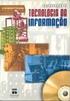 Introdução a Tecnologia da Informação Arquitetura de Computadores Hardware e Software Prof. Jeime Nunes p Tipos de memória n RAM (random access memory) - memória de acesso aleatório, é volátil e permite
Introdução a Tecnologia da Informação Arquitetura de Computadores Hardware e Software Prof. Jeime Nunes p Tipos de memória n RAM (random access memory) - memória de acesso aleatório, é volátil e permite
CURSO TÉCNICO PROFISSIONALIZANTE Disciplina: Informática Básica (Hardware)
 CURSO TÉCNICO PROFISSIONALIZANTE Disciplina: Informática Básica (Hardware) HARDWARE É a parte física do computador, ou seja, são as peças que compõem um PC; Nesse capítulo iremos aprender a conhecer algumas
CURSO TÉCNICO PROFISSIONALIZANTE Disciplina: Informática Básica (Hardware) HARDWARE É a parte física do computador, ou seja, são as peças que compõem um PC; Nesse capítulo iremos aprender a conhecer algumas
Disco Rígido. Disciplina: Montagem e Manutenção de Computadores. Professor: Thiago Siva Prates
 Disco Rígido Disciplina: Montagem e Manutenção de Computadores Professor: Thiago Siva Prates Disco Rígido HD (hard disk) ou disco rígido é um componente do computador que tem a função de armazenar dados.
Disco Rígido Disciplina: Montagem e Manutenção de Computadores Professor: Thiago Siva Prates Disco Rígido HD (hard disk) ou disco rígido é um componente do computador que tem a função de armazenar dados.
INFORMÁTICA (NCINF) CONCEITOS BÁSICOS DE HARDWARE
 INFORMÁTICA (NCINF) CONCEITOS BÁSICOS DE HARDWARE COCNEITOS BÁSICOS DE HARDWARE COMPUTADOR QUANTO AO TIPO COMPUTADOR SISTEMAS DE COMPUTAÇÃO o Analógico o Digital o Híbrido o Hardware (parte física) o Software
INFORMÁTICA (NCINF) CONCEITOS BÁSICOS DE HARDWARE COCNEITOS BÁSICOS DE HARDWARE COMPUTADOR QUANTO AO TIPO COMPUTADOR SISTEMAS DE COMPUTAÇÃO o Analógico o Digital o Híbrido o Hardware (parte física) o Software
UNIBRATEC Ensino Superior e Técnico em Informática DHD Desenvolvimento em Hardware
 UNIBRATEC Ensino Superior e Técnico em Informática DHD Desenvolvimento em Hardware 1 Francisco Fechine Borges quinta-feira, 24 de agosto de 2006 UNIBRATEC Ensino Superior e Técnico em Informática DHD Desenvolvimento
UNIBRATEC Ensino Superior e Técnico em Informática DHD Desenvolvimento em Hardware 1 Francisco Fechine Borges quinta-feira, 24 de agosto de 2006 UNIBRATEC Ensino Superior e Técnico em Informática DHD Desenvolvimento
HARDWARE IMC Prof. Amaral PLACA MÃE BARRAMENTOS DE EXPANSÃO
 HARDWARE IMC Prof. Amaral PLACA MÃE BARRAMENTOS DE EXPANSÃO Slots periféricos são slots onde são instaladas placas de rede, vídeo, som, etc. Nas placa On Board são encontrados em poucas quantidades, mas
HARDWARE IMC Prof. Amaral PLACA MÃE BARRAMENTOS DE EXPANSÃO Slots periféricos são slots onde são instaladas placas de rede, vídeo, som, etc. Nas placa On Board são encontrados em poucas quantidades, mas
Conceitos sobre Computadores
 Conceitos sobre Computadores Prof. UNESP - São José do Rio Preto Linguagem Computacional Neste tópico veremos: Os Componentes físicos dos computadores O hardware: principais partes dos computadores atuais.
Conceitos sobre Computadores Prof. UNESP - São José do Rio Preto Linguagem Computacional Neste tópico veremos: Os Componentes físicos dos computadores O hardware: principais partes dos computadores atuais.
FACULDADE PITÁGORAS PRONATEC
 FACULDADE PITÁGORAS PRONATEC DISCIPLINA: MONTAGEM E MANUTENÇÃO DE COMPUTADORES AUTORES: Prof. Anderson Paulo da Cruz Prof. Carlos José Giudice dos Santos Prof. Fábio José Marques Barbosa Gabinetes e Conectores
FACULDADE PITÁGORAS PRONATEC DISCIPLINA: MONTAGEM E MANUTENÇÃO DE COMPUTADORES AUTORES: Prof. Anderson Paulo da Cruz Prof. Carlos José Giudice dos Santos Prof. Fábio José Marques Barbosa Gabinetes e Conectores
O Interior do Micro. Observe os computadores: Fonte:
 O Interior do Micro Observe os computadores: Fonte: http://www.laercio.com.br 1 Interior do Micro O Interior do PC Componentes 1 2 3 4 - Placa mãe - Placa de vídeo - Processador Memória 5 Disco Rígido
O Interior do Micro Observe os computadores: Fonte: http://www.laercio.com.br 1 Interior do Micro O Interior do PC Componentes 1 2 3 4 - Placa mãe - Placa de vídeo - Processador Memória 5 Disco Rígido
Aula 07. Discos e Drives Parte II e III
 Aula 07 Discos e Drives Parte II e III Conectando a fonte no HD A fonte de alimentação tem vários conectores como o mostrado ao lado, que servem para ligar no disco rígido. Você pode ligar qualquer um
Aula 07 Discos e Drives Parte II e III Conectando a fonte no HD A fonte de alimentação tem vários conectores como o mostrado ao lado, que servem para ligar no disco rígido. Você pode ligar qualquer um
UFCD:150. Setup de Gravação Digital
 UFCD:150 Setup de Gravação Digital Trabalho de : Joaquim Vieira Formador: Paulo Cardoso Gravação Digital é o processo de conversão ou armazenamento de uma informação ou sinal analógico, numa sequência
UFCD:150 Setup de Gravação Digital Trabalho de : Joaquim Vieira Formador: Paulo Cardoso Gravação Digital é o processo de conversão ou armazenamento de uma informação ou sinal analógico, numa sequência
CURSO TÉCNICO EM MANUTENÇÃO E SUPORTE EM INFORMÁTICA - 2º P Manutenção e Suporte de Hardware I
 CURSO TÉCNICO EM MANUTENÇÃO E SUPORTE EM INFORMÁTICA - 2º P Manutenção e Suporte de Hardware I Professor: Orlando Filho Graduação: Sistemas de Informação professor@orlandofilho.com Da aula passada... Placas
CURSO TÉCNICO EM MANUTENÇÃO E SUPORTE EM INFORMÁTICA - 2º P Manutenção e Suporte de Hardware I Professor: Orlando Filho Graduação: Sistemas de Informação professor@orlandofilho.com Da aula passada... Placas
HARDWARE. Givanaldo Rocha
 HARDWARE Givanaldo Rocha givanaldo.rocha@ifrn.edu.br http://docente.ifrn.edu.br/givanaldorocha Componentes Básicos e Funcionamento Hardware Conjunto de dispositivos elétricos/eletrônicos que englobam a
HARDWARE Givanaldo Rocha givanaldo.rocha@ifrn.edu.br http://docente.ifrn.edu.br/givanaldorocha Componentes Básicos e Funcionamento Hardware Conjunto de dispositivos elétricos/eletrônicos que englobam a
BARRAMENTO. Caminho de Dados
 BARRAMENTO Caminho de Dados Conceito Um barramento é simplesmente um circuito que conecta uma parte da placa-mãe à outra. Quanto mais dados o barramento consegue ter de uma só vez, mais rápido a informação
BARRAMENTO Caminho de Dados Conceito Um barramento é simplesmente um circuito que conecta uma parte da placa-mãe à outra. Quanto mais dados o barramento consegue ter de uma só vez, mais rápido a informação
Capítulo 8. a) Em uma exposição de informática, na qual não existe infraestrutura pronta para um cabeamento normal.
 Redes sem fio Capítulo 8 Aplicações das redes sem fio Redes sem fio (wireless) utilizam ondas de rádio, luz infravermelha ou a laser para transmitir dados pelo ar. É difícil dizer com certeza absoluta
Redes sem fio Capítulo 8 Aplicações das redes sem fio Redes sem fio (wireless) utilizam ondas de rádio, luz infravermelha ou a laser para transmitir dados pelo ar. É difícil dizer com certeza absoluta
Barramentos. Alguns sistemas reutilizam linhas de barramento para múltiplas funções; Dados Endereços Controle
 Aula 07 BARRAMENTOS Barramentos Para que as placas de expansão possam ser utilizados em qualquer micro, independentemente do processador instalado, utiliza-se diversos modelos de barramentos de expansão.
Aula 07 BARRAMENTOS Barramentos Para que as placas de expansão possam ser utilizados em qualquer micro, independentemente do processador instalado, utiliza-se diversos modelos de barramentos de expansão.
Informática I. Aula 2. Ementa
 Informática I Aula 2 http://www.ic.uff.br/~bianca/informatica1/ Aula 2-29/08/2007 1 Ementa Noções Básicas de Computação (Hardware, Software e Internet) HTML e Páginas Web Internet e a Web Javascript e
Informática I Aula 2 http://www.ic.uff.br/~bianca/informatica1/ Aula 2-29/08/2007 1 Ementa Noções Básicas de Computação (Hardware, Software e Internet) HTML e Páginas Web Internet e a Web Javascript e
Capítulo. Placas de CPU. ATX domina o mercado
 Capítulo 3 Placas de CPU ATX domina o mercado As placas de CPU modernas utilizam o padrão ATX. Modelos mais antigos utilizam o padrão AT (ou Baby AT). Existem ainda muitos modelos que usam o chamado Micro
Capítulo 3 Placas de CPU ATX domina o mercado As placas de CPU modernas utilizam o padrão ATX. Modelos mais antigos utilizam o padrão AT (ou Baby AT). Existem ainda muitos modelos que usam o chamado Micro
Placa mãe mainboard motherboard
 Também denominada mainboard ou motherboard, é uma placa de circuito impresso eletrônico. É considerado o elemento mais importante de um computador, pois tem como função permitir que o processador se comunique
Também denominada mainboard ou motherboard, é uma placa de circuito impresso eletrônico. É considerado o elemento mais importante de um computador, pois tem como função permitir que o processador se comunique
Prof. Filipe Ornelas
 Prof. Filipe Ornelas ICCRLRI Hardware de Redes 0 Aparelhos e instrumentos utilizados nas instalações. 0 Bastidores; 0 Racks; 0 Patch Panel; 0 UPS / Non Breack; 3 0 Bastidores. 0 Os distribuidores são,
Prof. Filipe Ornelas ICCRLRI Hardware de Redes 0 Aparelhos e instrumentos utilizados nas instalações. 0 Bastidores; 0 Racks; 0 Patch Panel; 0 UPS / Non Breack; 3 0 Bastidores. 0 Os distribuidores são,
Hardware. Componentes Básicos e Funcionamento
 1 Hardware 2 2 Componentes Básicos e Funcionamento 1 Hardware 3 Conjunto de dispositivos elétricos/eletrônicos que englobam a CPU, a memória e os dispositivos de entrada/saída de um sistema de computador
1 Hardware 2 2 Componentes Básicos e Funcionamento 1 Hardware 3 Conjunto de dispositivos elétricos/eletrônicos que englobam a CPU, a memória e os dispositivos de entrada/saída de um sistema de computador
Introdução à Informática
 Introdução à Informática Professor: Jailson Torquato Conceitos Iniciais Mensuramento da Informação Sistemas de Numeração Binário Dois Símbolos Octal Oito Símbolos Decimal Dez Simbolos Hexadecimal Dezesseis
Introdução à Informática Professor: Jailson Torquato Conceitos Iniciais Mensuramento da Informação Sistemas de Numeração Binário Dois Símbolos Octal Oito Símbolos Decimal Dez Simbolos Hexadecimal Dezesseis
Instalação e Manutenção de Computadores Sandra Silva
 Instalação e Manutenção de Computadores Sandra Silva 2010 Unicenter. Todos os direitos reservados Hardware vs software Hardware É a parte física do computador, ou seja, o conjunto de dispositivos responsáveis
Instalação e Manutenção de Computadores Sandra Silva 2010 Unicenter. Todos os direitos reservados Hardware vs software Hardware É a parte física do computador, ou seja, o conjunto de dispositivos responsáveis
Entrada e Saída e Dispositivos
 Entrada e Saída e Dispositivos Uma das funções do Sistema Operacional é: - Gerência de dispositivos de E/S. Operações: - Tratamento de interrupções - Tratamento erros - Interfaceamento entre os dispositivos
Entrada e Saída e Dispositivos Uma das funções do Sistema Operacional é: - Gerência de dispositivos de E/S. Operações: - Tratamento de interrupções - Tratamento erros - Interfaceamento entre os dispositivos
TECNOLOGIA APLICADA A MÚSICA I. Prof Evandro Manara Miletto IFRS - Campus Porto Alegre
 TECNOLOGIA APLICADA A MÚSICA I Prof Evandro Manara Miletto IFRS - Campus Porto Alegre Conceitos básicos sobre o som Som? O que é o som? Como percebemos o som? Que características possui o som? Elementos
TECNOLOGIA APLICADA A MÚSICA I Prof Evandro Manara Miletto IFRS - Campus Porto Alegre Conceitos básicos sobre o som Som? O que é o som? Como percebemos o som? Que características possui o som? Elementos
Informática para Concursos
 Informática para Concursos Professor: Thiago Waltz Ferramentas Multimídia a) Ferramentas Multimídia Multimídia: Multimídia é a combinação, controlada por computador, de pelo menos um tipo de mídia estática
Informática para Concursos Professor: Thiago Waltz Ferramentas Multimídia a) Ferramentas Multimídia Multimídia: Multimídia é a combinação, controlada por computador, de pelo menos um tipo de mídia estática
Prof. Samuel Henrique Bucke Brito
 Princípios de Comunicação (Sinal) www.labcisco.com.br ::: shbbrito@labcisco.com.br Prof. Samuel Henrique Bucke Brito Modelo Geral de Comunicação A informação é gerada na fonte é transformada (modulada
Princípios de Comunicação (Sinal) www.labcisco.com.br ::: shbbrito@labcisco.com.br Prof. Samuel Henrique Bucke Brito Modelo Geral de Comunicação A informação é gerada na fonte é transformada (modulada
Curso Técnico de Nível Médio
 Curso Técnico de Nível Médio Disciplina: Informática Básica 2. Hardware: Componentes Básicos e Funcionamento Prof. Ronaldo Componentes de um Sistema de Computador HARDWARE: unidade
Curso Técnico de Nível Médio Disciplina: Informática Básica 2. Hardware: Componentes Básicos e Funcionamento Prof. Ronaldo Componentes de um Sistema de Computador HARDWARE: unidade
-Periféricos -Dispositivos de Entrada/Saída - Unidade de medida. Gustavo Catarino da Costa Wilson Coelho Neto Paulo Wesley Fogaça
 -Periféricos -Dispositivos de Entrada/Saída - Unidade de medida Gustavo Catarino da Costa Wilson Coelho Neto Paulo Wesley Fogaça O que é o Computador? Máquina composta de partes eletrônicas e eletromecânicas
-Periféricos -Dispositivos de Entrada/Saída - Unidade de medida Gustavo Catarino da Costa Wilson Coelho Neto Paulo Wesley Fogaça O que é o Computador? Máquina composta de partes eletrônicas e eletromecânicas
INTRODUÇÃO À TECNOLOGIA DA INFORMAÇÃO ORGANIZAÇÃO COMPUTACIONAL MEMÓRIA PRINCIPAL PROFESSOR CARLOS MUNIZ
 INTRODUÇÃO À TECNOLOGIA DA INFORMAÇÃO ORGANIZAÇÃO COMPUTACIONAL MEMÓRIA PRINCIPAL PROFESSOR CARLOS MUNIZ MEMÓRIA SECUNDÁRIA MEMÓRIA PRINCIPAL Uma das principais características definidas no projeto de
INTRODUÇÃO À TECNOLOGIA DA INFORMAÇÃO ORGANIZAÇÃO COMPUTACIONAL MEMÓRIA PRINCIPAL PROFESSOR CARLOS MUNIZ MEMÓRIA SECUNDÁRIA MEMÓRIA PRINCIPAL Uma das principais características definidas no projeto de
Laboratório de Hardware
 Laboratório de Hardware Prof. Marcel Santos Silva O primeiro disco rígido: - IBM 350 (1956) - Com 50 discos (24 ) - Capacidade 4.36 MB 2 - Os dados são gravados em discos magnéticos, chamados de platters.
Laboratório de Hardware Prof. Marcel Santos Silva O primeiro disco rígido: - IBM 350 (1956) - Com 50 discos (24 ) - Capacidade 4.36 MB 2 - Os dados são gravados em discos magnéticos, chamados de platters.
NOÇÕES DE INFORMÁTICA
 NOÇÕES DE INFORMÁTICA ALISSON CLEITON MÓDULO I 1. A placa-mãe (motherboard) de um computador é o hardware responsável por conectar e interligar todos os componentes. Um componente que já vem instalado
NOÇÕES DE INFORMÁTICA ALISSON CLEITON MÓDULO I 1. A placa-mãe (motherboard) de um computador é o hardware responsável por conectar e interligar todos os componentes. Um componente que já vem instalado
4ª AULA OBJETIVOS: TIPOS DE GABINETES CONECTORES DA PARTE TRASEIRA DO MICRO
 HARDWARE Montagem e Manutenção de Computadores Instrutor: Luiz Henrique Goulart 4ª AULA OBJETIVOS: TIPOS DE GABINETES CONECTORES DA PARTE TRASEIRA DO MICRO TIPOS DE GABINETES APOSTILA PÁGINAS: 43 A 46.
HARDWARE Montagem e Manutenção de Computadores Instrutor: Luiz Henrique Goulart 4ª AULA OBJETIVOS: TIPOS DE GABINETES CONECTORES DA PARTE TRASEIRA DO MICRO TIPOS DE GABINETES APOSTILA PÁGINAS: 43 A 46.
ELEMENTOS DE COMPUTADORES
 1 ELEMENTOS DE COMPUTADORES Prof. Esp. Fabiano Taguchi fabianotaguchi@gmail.com http://fabianotaguchi.wordpress.com ELEMENTOS DE COMPUTADORES Carga horária: 16 horas/aula Competência: Conhecer a arquitetura
1 ELEMENTOS DE COMPUTADORES Prof. Esp. Fabiano Taguchi fabianotaguchi@gmail.com http://fabianotaguchi.wordpress.com ELEMENTOS DE COMPUTADORES Carga horária: 16 horas/aula Competência: Conhecer a arquitetura
A placa controladora - Hardware, o
 hardware.com.br A placa controladora - Hardware, o Guia Definitivo 7-10 minutes Carlos E. Morimoto criou 1/out/2007 às 02h00 261 A placa lógica, ou placa controladora, é a parte "pensante" do HD. Com exceção
hardware.com.br A placa controladora - Hardware, o Guia Definitivo 7-10 minutes Carlos E. Morimoto criou 1/out/2007 às 02h00 261 A placa lógica, ou placa controladora, é a parte "pensante" do HD. Com exceção
INFORMÁTICA. Professor: Venicio Paulo Mourão Saldanha Site:
 INFORMÁTICA Professor: Venicio Paulo Mourão Saldanha Site: www.veniciopaulo.com Graduado em Análises e Desenvolvimento de Sistemas Analista de Sistemas (Seplag) Instrutor(Egp-Ce) Professor(CEPEP) CONCEITOS
INFORMÁTICA Professor: Venicio Paulo Mourão Saldanha Site: www.veniciopaulo.com Graduado em Análises e Desenvolvimento de Sistemas Analista de Sistemas (Seplag) Instrutor(Egp-Ce) Professor(CEPEP) CONCEITOS
1.3. CONCEITOS BÁSICOS DE INFORMÁTICA
 1.3. CONCEITOS BÁSICOS DE INFORMÁTICA Informática pode ser considerada como significando informação automática, ou seja, a utilização de métodos e técnicas no tratamento automático da informação. Para
1.3. CONCEITOS BÁSICOS DE INFORMÁTICA Informática pode ser considerada como significando informação automática, ou seja, a utilização de métodos e técnicas no tratamento automático da informação. Para
Professor: Lau Cheuk Lung
 Introdução à Informática Professor: Lau Cheuk Lung Conceitos Básicos Sistemas computacionais 2 partes básicas: hardware e software HARDWARE SOFTWARE É a parte mecânica e física da máquina, com seus componentes
Introdução à Informática Professor: Lau Cheuk Lung Conceitos Básicos Sistemas computacionais 2 partes básicas: hardware e software HARDWARE SOFTWARE É a parte mecânica e física da máquina, com seus componentes
Componentes de um Computador Típico
 Componentes de um Computador Típico Assim como em um aparelho de dvd, no qual é necessário ter o aparelho de dvd e um dvd contendo o filme que será reproduzido, o computador possui a parte física, chamada
Componentes de um Computador Típico Assim como em um aparelho de dvd, no qual é necessário ter o aparelho de dvd e um dvd contendo o filme que será reproduzido, o computador possui a parte física, chamada
UFCD 0770 Dispositivos e Periféricos Formadora: Sónia Rodrigues
 UFCD 0770 Dispositivos e Periféricos Formadora: Sónia Rodrigues 0770 Dispositivos e Periféricos Objectivos da UFCD: Instalar e configurar dispositivos internos e externos no computador. Identificar as
UFCD 0770 Dispositivos e Periféricos Formadora: Sónia Rodrigues 0770 Dispositivos e Periféricos Objectivos da UFCD: Instalar e configurar dispositivos internos e externos no computador. Identificar as
BIOS, BOOT, POST e CMOS. Prof. César Couto
 BIOS, BOOT, POST e CMOS Prof. César Couto Memória ROM ROM (Read Only Memory) Memória de computador somente para leitura ROM é utilizada para armazenar firmwares Firmware é o conjunto de instruções operacionais
BIOS, BOOT, POST e CMOS Prof. César Couto Memória ROM ROM (Read Only Memory) Memória de computador somente para leitura ROM é utilizada para armazenar firmwares Firmware é o conjunto de instruções operacionais
BARRAMENTOS. Adão de Melo Neto
 BARRAMENTOS Adão de Melo Neto 1 SUMÁRIO COMPUTADOR EXEMPLO DE UMA INSTRUÇÃO NA MEMÓRIA CICLO DE BUSCA/EXECUÇÃO DE UM INSTRUÇÃO BARRAMENTO BARRAMENTO DE DADOS, BARRAMENTO DE ENDEREÇOS E DE CONTROLE PRINCIPAIS
BARRAMENTOS Adão de Melo Neto 1 SUMÁRIO COMPUTADOR EXEMPLO DE UMA INSTRUÇÃO NA MEMÓRIA CICLO DE BUSCA/EXECUÇÃO DE UM INSTRUÇÃO BARRAMENTO BARRAMENTO DE DADOS, BARRAMENTO DE ENDEREÇOS E DE CONTROLE PRINCIPAIS
Redes de Computadores.
 Redes de Computadores www.profjvidal.com REDES PONTO-A-PONTO E CLIENTE-SERVIDOR REDES DE COMPUTADORES Uma rede de computadores é formada por um conjunto de módulos processadores capazes de trocar informações
Redes de Computadores www.profjvidal.com REDES PONTO-A-PONTO E CLIENTE-SERVIDOR REDES DE COMPUTADORES Uma rede de computadores é formada por um conjunto de módulos processadores capazes de trocar informações
Componentes de Hardware. Raio X dos Computadores
 Componentes de Hardware Raio X dos Computadores Resumo da Aula sobre Hardware Hardware: todo o equipamento, suas peças, isto é, tudo o que "pode ser tocado (parte Física), denomina-se hardware. Alguns
Componentes de Hardware Raio X dos Computadores Resumo da Aula sobre Hardware Hardware: todo o equipamento, suas peças, isto é, tudo o que "pode ser tocado (parte Física), denomina-se hardware. Alguns
INFORMÁTICA BÁSICA HARDWARE: COMPONENTES BÁSICOS E FUNCIONAMENTO.
 INFORMÁTICA BÁSICA HARDWARE: COMPONENTES BÁSICOS E FUNCIONAMENTO isabeladamke@hotmail.com Componentes de um Sistema de Computador HARDWARE: unidade responsável pelo processamento dos dados, ou seja, o
INFORMÁTICA BÁSICA HARDWARE: COMPONENTES BÁSICOS E FUNCIONAMENTO isabeladamke@hotmail.com Componentes de um Sistema de Computador HARDWARE: unidade responsável pelo processamento dos dados, ou seja, o
Visão geral. CNPJ: / I.E.: / Brasília-DF
 Visão geral ASTER é um programa (e apenas um programa!) Que permite criar alguns locais de trabalho na base de um único PC. É um software multi terminal para Windows XP / 7/8/10. O ASTER não utiliza nenhum
Visão geral ASTER é um programa (e apenas um programa!) Que permite criar alguns locais de trabalho na base de um único PC. É um software multi terminal para Windows XP / 7/8/10. O ASTER não utiliza nenhum
COMPONENTES DE UM COMPUTADOR (tecnologia) Adão de Melo Neto
 COMPONENTES DE UM COMPUTADOR (tecnologia) Adão de Melo Neto 1 SUMÁRIO GABINETE FONTE COOLER BATERIA IDE, ATA e SATA SLOTS DE MEMÓRIA PLACA MAE ATX PROCESSADORES INTEL PLACAS DE VIDEO VIDEO GABINETE GABINETE
COMPONENTES DE UM COMPUTADOR (tecnologia) Adão de Melo Neto 1 SUMÁRIO GABINETE FONTE COOLER BATERIA IDE, ATA e SATA SLOTS DE MEMÓRIA PLACA MAE ATX PROCESSADORES INTEL PLACAS DE VIDEO VIDEO GABINETE GABINETE
Conhecendo um Computador
 Conhecendo um Computador Utilizar computadores tornou-se uma tarefa cotidiana. Enquanto o PC está estável e apresentando bons resultados, ficamos tranquilos. Porém, quando um problema aparece, a preocupação
Conhecendo um Computador Utilizar computadores tornou-se uma tarefa cotidiana. Enquanto o PC está estável e apresentando bons resultados, ficamos tranquilos. Porém, quando um problema aparece, a preocupação
Analógico vs Digital
 Arquitectura de Computadores I Engenharia Informática (11537) Tecnologias e Sistemas de Informação (6616) Analógico vs Digital Nuno Pombo / Miguel Neto Arquitectura Computadores I 2014/2015 1 Os circuitos
Arquitectura de Computadores I Engenharia Informática (11537) Tecnologias e Sistemas de Informação (6616) Analógico vs Digital Nuno Pombo / Miguel Neto Arquitectura Computadores I 2014/2015 1 Os circuitos
FUNDAMENTOS DE HARDWARE MEMÓRIA RAM PROFESSOR CARLOS MUNIZ
 FUNDAMENTOS DE HARDWARE MEMÓRIA RAM PROFESSOR CARLOS MUNIZ MEMÓRIA RAM MEMÓRIA RAM Existem 3 tipos de módulos de memória: os SIMM de 30 vias, os módulos SIMM de 72 vias e, finalmente, os módulos DIMM de
FUNDAMENTOS DE HARDWARE MEMÓRIA RAM PROFESSOR CARLOS MUNIZ MEMÓRIA RAM MEMÓRIA RAM Existem 3 tipos de módulos de memória: os SIMM de 30 vias, os módulos SIMM de 72 vias e, finalmente, os módulos DIMM de
UNIVERSIDADE ESTADUAL DO PARÁ UEPA LISTA DE EXERCÍCIOS DE INTRODUÇÃO A COMPUTAÇÃO. 2. O que diferencia os computadores de 1ª geração dos da 2ª.
 UNIVERSIDADE ESTADUAL DO PARÁ UEPA LISTA DE EXERCÍCIOS DE INTRODUÇÃO A COMPUTAÇÃO 1. Cite alguns problemas que o uso de válvulas provocava nos computadores de 1ª geração. 2. O que diferencia os computadores
UNIVERSIDADE ESTADUAL DO PARÁ UEPA LISTA DE EXERCÍCIOS DE INTRODUÇÃO A COMPUTAÇÃO 1. Cite alguns problemas que o uso de válvulas provocava nos computadores de 1ª geração. 2. O que diferencia os computadores
BARRAMENTOS. Adão de Melo Neto
 BARRAMENTOS Adão de Melo Neto 1 SUMÁRIO COMPUTADOR EXEMPLO DE UMA INSTRUÇÃO NA MEMÓRIA CICLO DE BUSCA/EXECUÇÃO DE UM INSTRUÇÃO INTERRUPÇÃO ACESSO DIRETO A MEMÓRIA (DMA DIRECT MEMORY ACESS) BARRAMENTO BARRAMENTO
BARRAMENTOS Adão de Melo Neto 1 SUMÁRIO COMPUTADOR EXEMPLO DE UMA INSTRUÇÃO NA MEMÓRIA CICLO DE BUSCA/EXECUÇÃO DE UM INSTRUÇÃO INTERRUPÇÃO ACESSO DIRETO A MEMÓRIA (DMA DIRECT MEMORY ACESS) BARRAMENTO BARRAMENTO
4 Sistema Computacional:
 4 Sistema Computacional: Hardware: são os componentes e dispositivos eletrônicos que operando em conjunto com outros componentes ou mesmo individualmente realizam uma das funções de um sistema de computação.
4 Sistema Computacional: Hardware: são os componentes e dispositivos eletrônicos que operando em conjunto com outros componentes ou mesmo individualmente realizam uma das funções de um sistema de computação.
Curso Básico de Hardware
 Curso Básico de Hardware Arquitetura de Computadores I Conceitos Iniciais Versão 1.0 1999 Robson S. Martins http://www.robsonmartins.com Informações sobre o curso Este curso de Informática tem por objetivo
Curso Básico de Hardware Arquitetura de Computadores I Conceitos Iniciais Versão 1.0 1999 Robson S. Martins http://www.robsonmartins.com Informações sobre o curso Este curso de Informática tem por objetivo
Podemos extrair áudio através de microfones, vídeos, compact disc (CD), digital vídeo disc (DVD) entre outras.
 Aula 08 Áudio Arquivos sonoros Em computação arquivo de som ou arquivo sonoro é um formato de arquivo que permite armazenamento de áudio digital. Em geral este arquivo armazena amostras de som em intervalos
Aula 08 Áudio Arquivos sonoros Em computação arquivo de som ou arquivo sonoro é um formato de arquivo que permite armazenamento de áudio digital. Em geral este arquivo armazena amostras de som em intervalos
Montagem e Manutenção de Computadores
 Montagem e Manutenção de Computadores Organização dos Computadores Aula de 04/03/2016 Professor Alessandro Carneiro Introdução Um computador consiste de vários dispositivos referidos como hardware: o teclado,
Montagem e Manutenção de Computadores Organização dos Computadores Aula de 04/03/2016 Professor Alessandro Carneiro Introdução Um computador consiste de vários dispositivos referidos como hardware: o teclado,
O Gabinete e seus componentes [6] Manutenção de. Prof.: Ari Oliveira
![O Gabinete e seus componentes [6] Manutenção de. Prof.: Ari Oliveira O Gabinete e seus componentes [6] Manutenção de. Prof.: Ari Oliveira](/thumbs/78/78348966.jpg) Manutenção de Prof.: Ari Oliveira O gabinete ou torre de computador é utilizado para abrigar as peças fundamentais do computador, protegendo-as contra poeira, água ou qualquer outra coisa que possa danificar
Manutenção de Prof.: Ari Oliveira O gabinete ou torre de computador é utilizado para abrigar as peças fundamentais do computador, protegendo-as contra poeira, água ou qualquer outra coisa que possa danificar
Multiplexação por Divisão de Tempo UNIP. Renê Furtado Felix.
 Multiplexação por Divisão de Tempo UNIP rffelix70@yahoo.com.br Comunicação Serial Como funciona a comunicação serial? Você sabe que a maioria dos PCs têm portas seriais e paralelas. Você também sabe que
Multiplexação por Divisão de Tempo UNIP rffelix70@yahoo.com.br Comunicação Serial Como funciona a comunicação serial? Você sabe que a maioria dos PCs têm portas seriais e paralelas. Você também sabe que
Hardware. Informática
 Hardware Informática l Sistema Informatizado Chama-se sistema informatizado a integração que acontece de três componentes básicos: a) Os computadores = hardware b) Os programas = software c) Os seres humanos
Hardware Informática l Sistema Informatizado Chama-se sistema informatizado a integração que acontece de três componentes básicos: a) Os computadores = hardware b) Os programas = software c) Os seres humanos
Ciências da Computação Disciplina:Computação Gráfica
 Ciências da Computação Disciplina:Computação Gráfica Professora Andréia Freitas 2013 7 semestre Aula 06 MEMORIA, F. Design para a Internet. 1ª Edição. Rio de Janeiro: Campus, 2005. ALVES, W. P. Crie, anime
Ciências da Computação Disciplina:Computação Gráfica Professora Andréia Freitas 2013 7 semestre Aula 06 MEMORIA, F. Design para a Internet. 1ª Edição. Rio de Janeiro: Campus, 2005. ALVES, W. P. Crie, anime
DISCO MAGNÉTICO Cabeçote Trilha
 1 São os componentes mais importantes da memória externa. É formado por um prato circular coberto de um material que pode ser magnetizado. Os dados são gravados e posteriormente lidos por meio de uma bobina
1 São os componentes mais importantes da memória externa. É formado por um prato circular coberto de um material que pode ser magnetizado. Os dados são gravados e posteriormente lidos por meio de uma bobina
DEFINIÇÃO É TODO AQUELE DISPOSITIVO CAPAZ DE ARMAZENAR INFORMAÇÃO. A
 U E S C Memória DEFINIÇÃO É TODO AQUELE DISPOSITIVO CAPAZ DE ARMAZENAR INFORMAÇÃO. A Hierarquia de Memória Em um Sistema de computação existem vários tipos de memória que interligam-se de forma bem estrutura
U E S C Memória DEFINIÇÃO É TODO AQUELE DISPOSITIVO CAPAZ DE ARMAZENAR INFORMAÇÃO. A Hierarquia de Memória Em um Sistema de computação existem vários tipos de memória que interligam-se de forma bem estrutura
Dicionário de informática
 Dicionário de informática TGEI IMEI DANIEL SOUSA 10H Nº 8 ATX: é um padrão criado para organizar as conexões de entrada e saídas da placa-mãe. Browser: é um programa utilizado para navegar na internet,
Dicionário de informática TGEI IMEI DANIEL SOUSA 10H Nº 8 ATX: é um padrão criado para organizar as conexões de entrada e saídas da placa-mãe. Browser: é um programa utilizado para navegar na internet,
Barramento. Entrada. Saída
 Barramentos em Microcomputadores Jonathan Pereira Barramento Conjunto de fios paralelos com função em comum Microproc Memória Dispositivo Entrada Dispositivo Saída Barramento Barramento Tipos: Interno:
Barramentos em Microcomputadores Jonathan Pereira Barramento Conjunto de fios paralelos com função em comum Microproc Memória Dispositivo Entrada Dispositivo Saída Barramento Barramento Tipos: Interno:
Formatos de Áudio e Vídeo Digital Introdução ao Áudio Digital
 Redes Multimídia 2016.2 Formatos de Áudio e Vídeo Digital Curso Superior de Tecnologia em Sistemas para Internet Turma: TEC.SIS.4T Redes Multimídia Conteúdo Programático :: 1 a Unidade 1. Aplicações multimídia
Redes Multimídia 2016.2 Formatos de Áudio e Vídeo Digital Curso Superior de Tecnologia em Sistemas para Internet Turma: TEC.SIS.4T Redes Multimídia Conteúdo Programático :: 1 a Unidade 1. Aplicações multimídia
1)(Fiscal do Mato Grosso do Sul/2000) Os computadores têm hardware e software. Podemos dizer que:
 INFORMÁTICA 1)(Fiscal do Mato Grosso do Sul/2000) Os computadores têm hardware e software. Podemos dizer que: a) hardware é o conjunto de programas desenvolvidos pelo usuário e software é o sistema operacional.
INFORMÁTICA 1)(Fiscal do Mato Grosso do Sul/2000) Os computadores têm hardware e software. Podemos dizer que: a) hardware é o conjunto de programas desenvolvidos pelo usuário e software é o sistema operacional.
Vamos começar apresentando de forma resumida, as principais peças de um PC. A seguir detalharemos cada uma dessas peças.
 Como montar um PC - parte 1: Introdução ao hardware de PCs Autor: Laércio Vasconcelos Conheça também nosso curso de Copyright (C) Laércio Vasconcelos Computação Nenhuma parte deste site pode ser reproduzida
Como montar um PC - parte 1: Introdução ao hardware de PCs Autor: Laércio Vasconcelos Conheça também nosso curso de Copyright (C) Laércio Vasconcelos Computação Nenhuma parte deste site pode ser reproduzida
Modems Baud rate e Bit rate
 Na aula passada......conceituação básica de fibras ópticas SSC-0144 Redes de Alto Desempenho 2010 Vantagens & desvantagens tipos atenuação medidas de desempenho usos de fibras processo de fusão Provinha
Na aula passada......conceituação básica de fibras ópticas SSC-0144 Redes de Alto Desempenho 2010 Vantagens & desvantagens tipos atenuação medidas de desempenho usos de fibras processo de fusão Provinha
Barramentos. Alberto Felipe Friderichs Barros
 Barramentos Alberto Felipe Friderichs Barros Os principais componentes de um computador são: processador, memória e dispositivos de E/S. Para que estes módulos possam se comunicar é necessário que exista
Barramentos Alberto Felipe Friderichs Barros Os principais componentes de um computador são: processador, memória e dispositivos de E/S. Para que estes módulos possam se comunicar é necessário que exista
Hardware Central de Cursos Professor Pimentel
 Hardware Central de Cursos Professor Pimentel Geral Quem perguntou? X X X 1 --- 2, 3, 4, 5 O que é?... é bastante utilizado, principalmente na área de computação, e se aplica à unidade central de processamento,
Hardware Central de Cursos Professor Pimentel Geral Quem perguntou? X X X 1 --- 2, 3, 4, 5 O que é?... é bastante utilizado, principalmente na área de computação, e se aplica à unidade central de processamento,
Departamento de Engenharia Elétrica - EESC-USP. Organização de Computadores. Memórias Parte 2. Aula 5. Prof. Dr. Marcelo Andrade da Costa Vieira
 Departamento de Engenharia Elétrica - EESC-USP SEL-0415 Introdução à Organização de Computadores Memórias Parte 2 Aula 5 Prof. Dr. Marcelo Andrade da Costa Vieira Memórias Secundárias Hierarquia de Memórias
Departamento de Engenharia Elétrica - EESC-USP SEL-0415 Introdução à Organização de Computadores Memórias Parte 2 Aula 5 Prof. Dr. Marcelo Andrade da Costa Vieira Memórias Secundárias Hierarquia de Memórias
Aula 05 PLACAS DE EXPANSÃO. IDENTIFICAÇÃO, INSTALAÇÃO, CONFIGURAÇÃO E MANUTENÇÃO.
 Aula 05 PLACAS DE EXPANSÃO. IDENTIFICAÇÃO, INSTALAÇÃO, CONFIGURAÇÃO E MANUTENÇÃO. Arquitetura dos PCs Placa Mãe!!! Placa mãe Identificação da Placa Mãe Fabricante: GIGABYTE Modelo: GA-G41MT-S2P 286, 386,
Aula 05 PLACAS DE EXPANSÃO. IDENTIFICAÇÃO, INSTALAÇÃO, CONFIGURAÇÃO E MANUTENÇÃO. Arquitetura dos PCs Placa Mãe!!! Placa mãe Identificação da Placa Mãe Fabricante: GIGABYTE Modelo: GA-G41MT-S2P 286, 386,
